Page 1
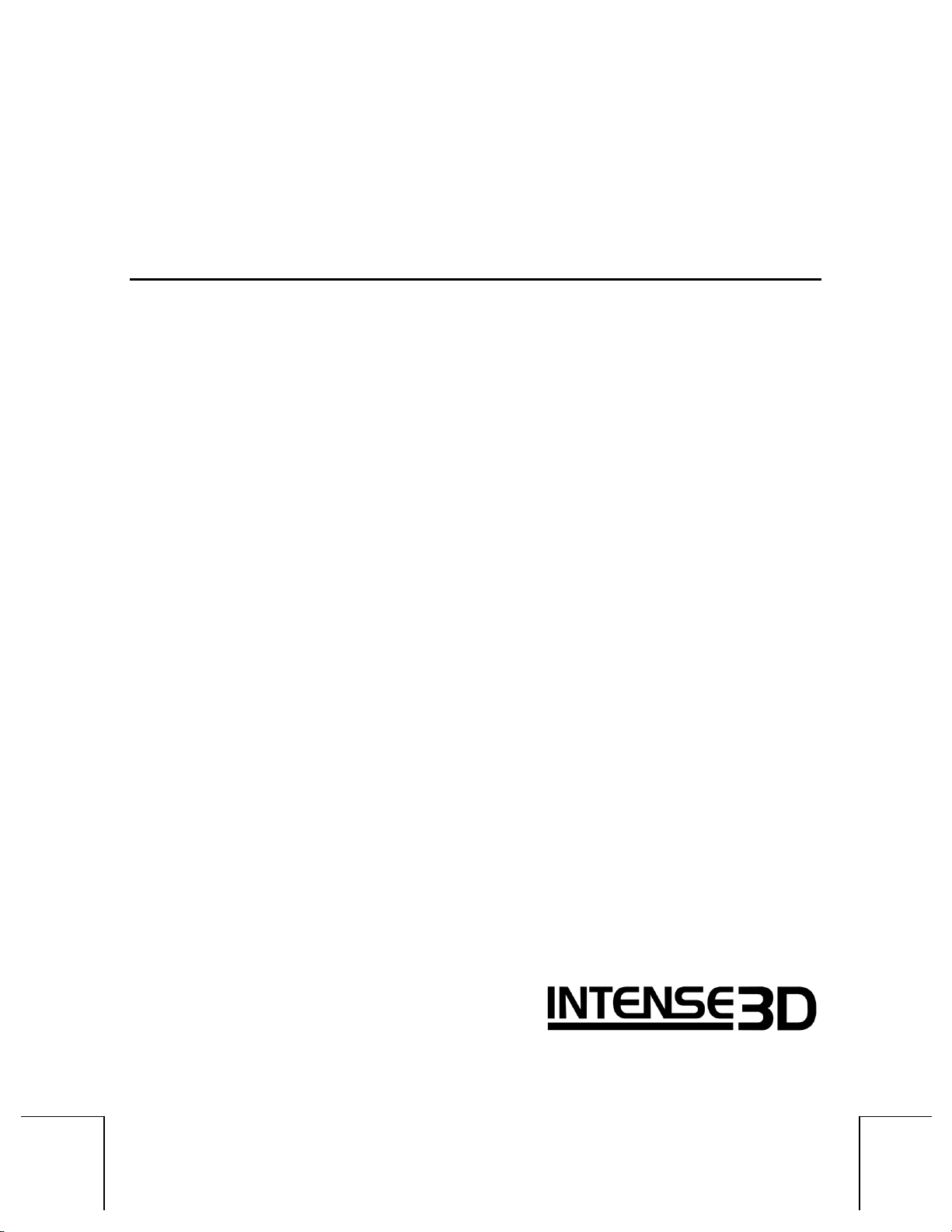
Intense3D Wildcat 4210
Manuale
Giugno 2000
DH001000
Page 2
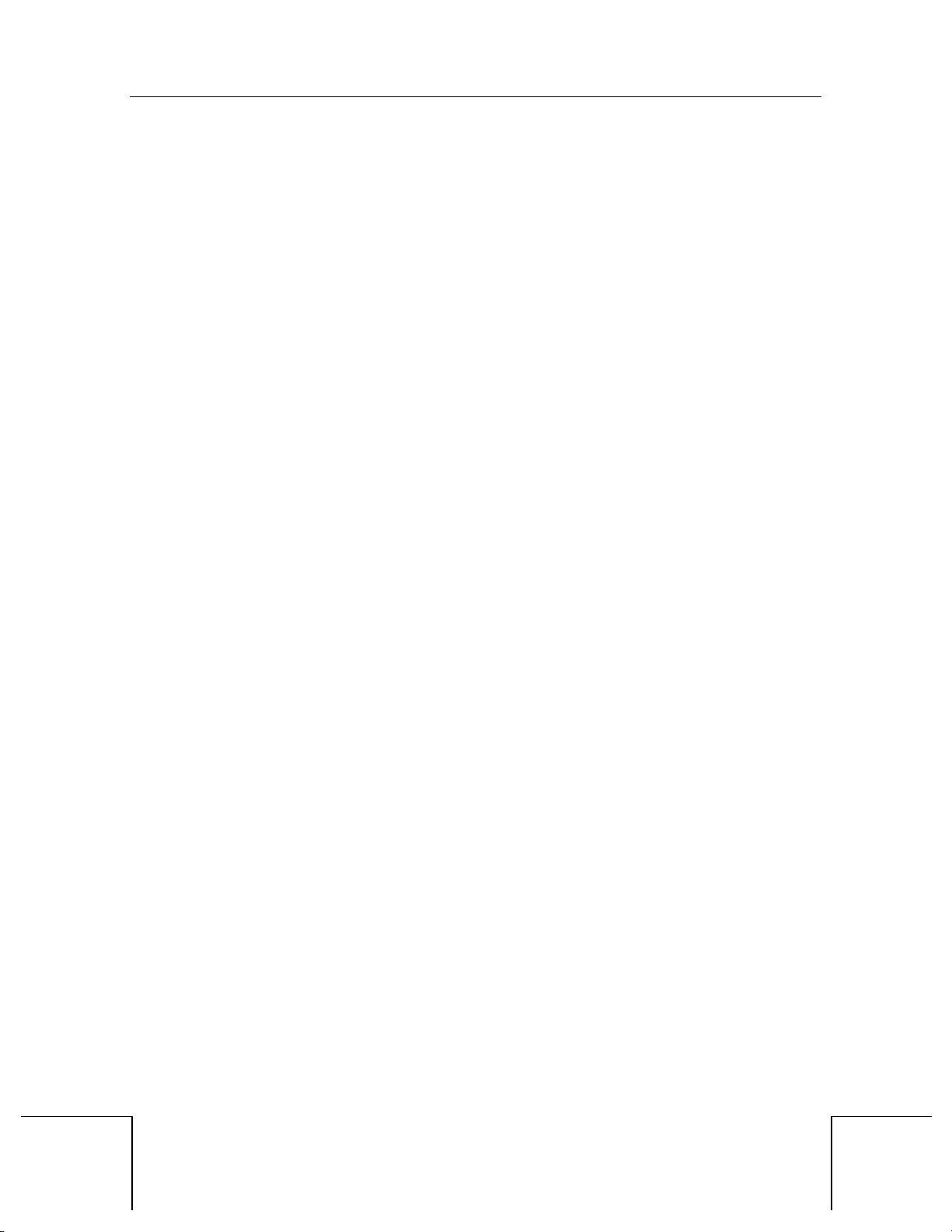
Copyright
2000 Intergraph Corporation. Tutti i diritti riservati. Questo documento è tutelato dalle leggi sul copyright e dalle disposizioni dei
trattati internazionali. La riproduzione o distribuzione non autorizzata di questo documento, o di parte di esso, è consentita solo con
previa autorizzazione per iscritto da Intergraph Corporation.
Uso, copia o divulgazione da parte del Governo degli Stati Uniti sono soggetti alle restrizioni, definite "restricted rights" (diritti di
restrizione), come dichiarato nella sezione (c) (1) (ii) della clausola DFARS 252.227-7013 "Rights in Technical Data and Computer
Software" o nelle sezioni (c) (1) e (2) in "Commercial Computer Software"-Diritti riservati al 48 CFR 52.227-19, come applicabili.
Intergraph Corporation, Huntsville AL 35894-0001
Avviso
Le informazioni menzionate in questo documen to sono soggette a modifiche senza preavviso e non devono essere interpretate come
impegni da parte di Intergraph Cor po r atio n. Intergra ph Co r po r atio n no n s i ass um e nessuna responsabil ità pe r eventuali errori co ntenuti in
questo manuale. Intergraph C orporation non si assume nes suna responsabilità per qualsivoglia danno in cidentale o conseguente dalla
consegna o uso di questo documento.
Tutte le garanzie date dalla Intergraph Corporation sul software o le apparecchiature sono esposte nel Contratto di licenza. Nessuna
dichiarazione, impicita o esplicita dei contenuti di questo documento va considerata come modifica o emendamento a tali garanzie.
Marchi registrato
Intergraph Corporation, il logo Intergraph Corporation, Intense3 D, e Wildcat sono ma rchi registrati di Intergraph Corp oration.
SuperScene e DirectB urst sono march i di Intergraph Corporation. Mi crosoft, il logo Microsoft logo, Windows, e Windows NT son o
marchi registrati di Microsof t Cor po r atio n. Intel e Pentium s o no m ar chi r e g is tr ati di Intel Corpo r atio n. O penGL è un m ar chio registrato di
Silicon Graphics, Inc.
Altri marchie e nominativi di altri prodotti sono registrati dai rispettivi proprietari.
Conformità FCC/DOC
Questo dispositivo è conforme alle specifiche per i dispositivi digitali di Classe A, secondo il comma 15 delle regole del Comitato FCC.
Queste specifiche offrono un certo livello di p rotezione contro interferenze dannose dei dispositivi che operano in ambienti commerciali.
Questo dispositivo genera, usa ed irradia energie a radiofrequenza e, se non è installato ed utilizzato secondo le istruzioni contenute nel
manuale d'uso, può causare delle interferenze con le comunicazioni radio. L'uso di questo dispositivo in una zona residenziale può
causare comunque delle interferenze che dovranno essere corrette a spese dell'utente.
Questo apparato digitale non supera i limiti della Class A per l'emissione di frequenze radio stabiliti dalle norme sulle interferenze radio
del Canadian Department of Communications Cet appareil numérique de la classe A respecte toutes les exigencies du Règlement sur le
materiél brouilleur du Canada.
Pericolo
Per ridurre i rischi di scosse elettriche, non aprire il dispositivo o usare alcun arnese, se non altrimenti specificato.
La scheda non contiene parti sostituibili. Per malfunzioni del dispositivo, contattare il personale di servizio.
Utilizzare i cavetti protetti con questo dispositivo per rientrare nelle specifiche di classe B del comitato FCC.
Page 3
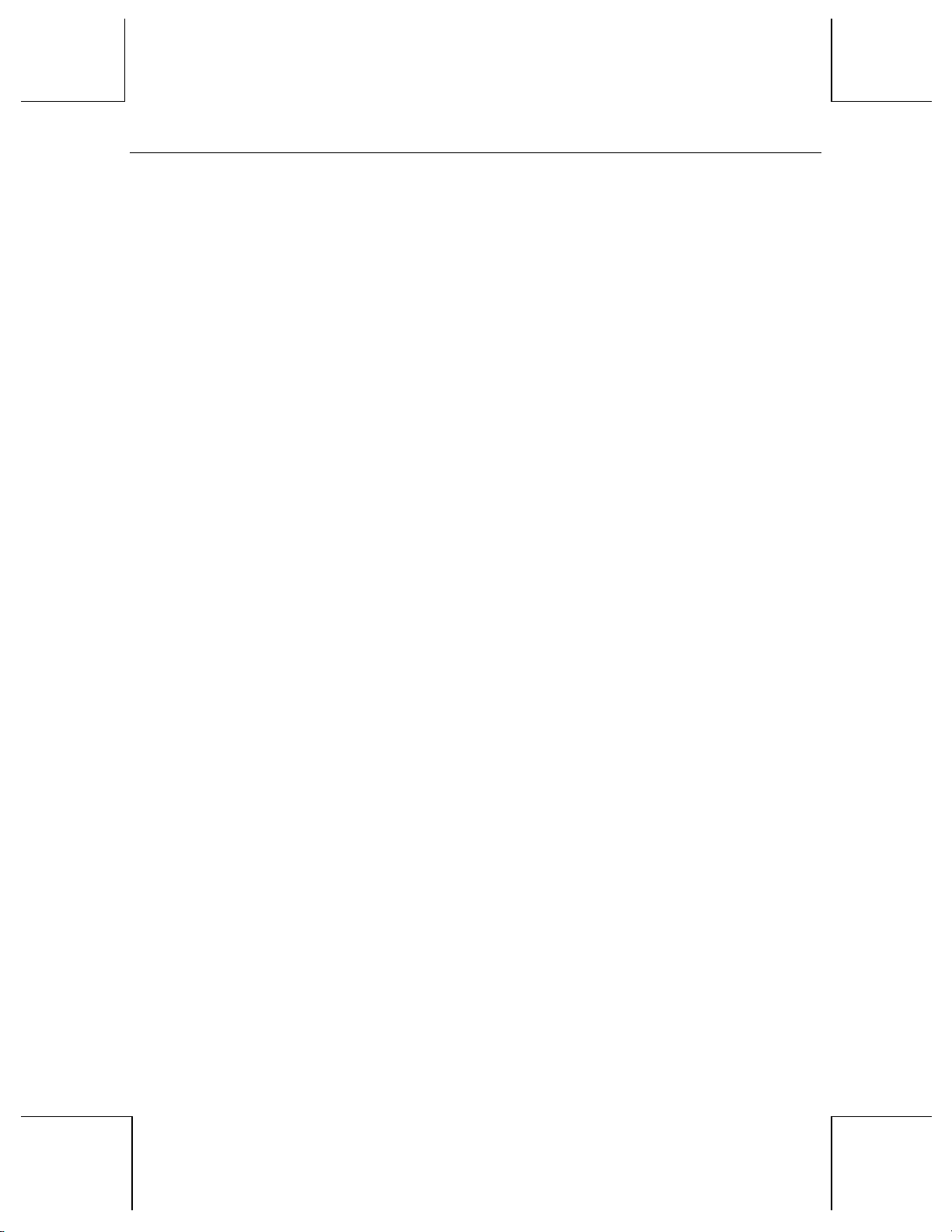
iii
Sommario
Introduzione...................................................................................................................... v
Informazioni sul documento............................................................................................... v
Convenzioni d’uso..............................................................................................................v
Informazioni sul sistema operativo ...................................................................................vi
Informazioni sull’hardware................................................................................................ vi
Supporto............................................................................................................................ vi
World Wide Web .............................................................................................................. vi
1 Introduzione................................................................................................................... 1
Caratteristiche principali....................................................................................................1
Connettori esterni............................................................................................................... 6
2 Impostazione..................................................................................................................7
Preliminari per l’installazione............................................................................................. 7
Verifica preliminare del computer.......................................................................7
Materiali d’uso...................................................................................................... 8
Precauzioni per le scariche elettrostatiche ........................................................... 8
Installazione della scheda................................................................................................... 8
Collegare lo schermo........................................................................................................ 10
Installazione del software................................................................................................. 11
Verifica preliminare del computer.....................................................................12
Verifica del driver predefinito dello schermo....................................................14
Verifica della Versione per l’Avvio del sistema................................................. 15
Collegamento del dispositivo di visualizzazione Stereo .................................................. 16
3 Uso della scheda........................................................................................................... 17
Configurazione della visualizzazione dello schermo.......................................................17
Scheda Configurazione Intense3D..................................................................... 17
Scheda Schermo Intense3D ............................................................................... 18
Attivazione della visualizzazione Stereo.......................................................................... 21
Attivazione del doppio schermo in Windows 2000.......................................................... 25
4 Ricerca di problemi..................................................................................................... 29
Problemi e soluzioni comuni............................................................................................ 29
Verifica dello schermo....................................................................................... 29
Verifica dello schermo, cont.............................................................................. 30
Diagnostica....................................................................................................................... 30
Risoluzione dello schermo utilizzabile............................................................................. 30
Determinare un'unità difettosa...........................................................................31
Installare di nuovo il driver per lo schermo...................................................................... 31
Assistenza......................................................................................................................... 34
Page 4
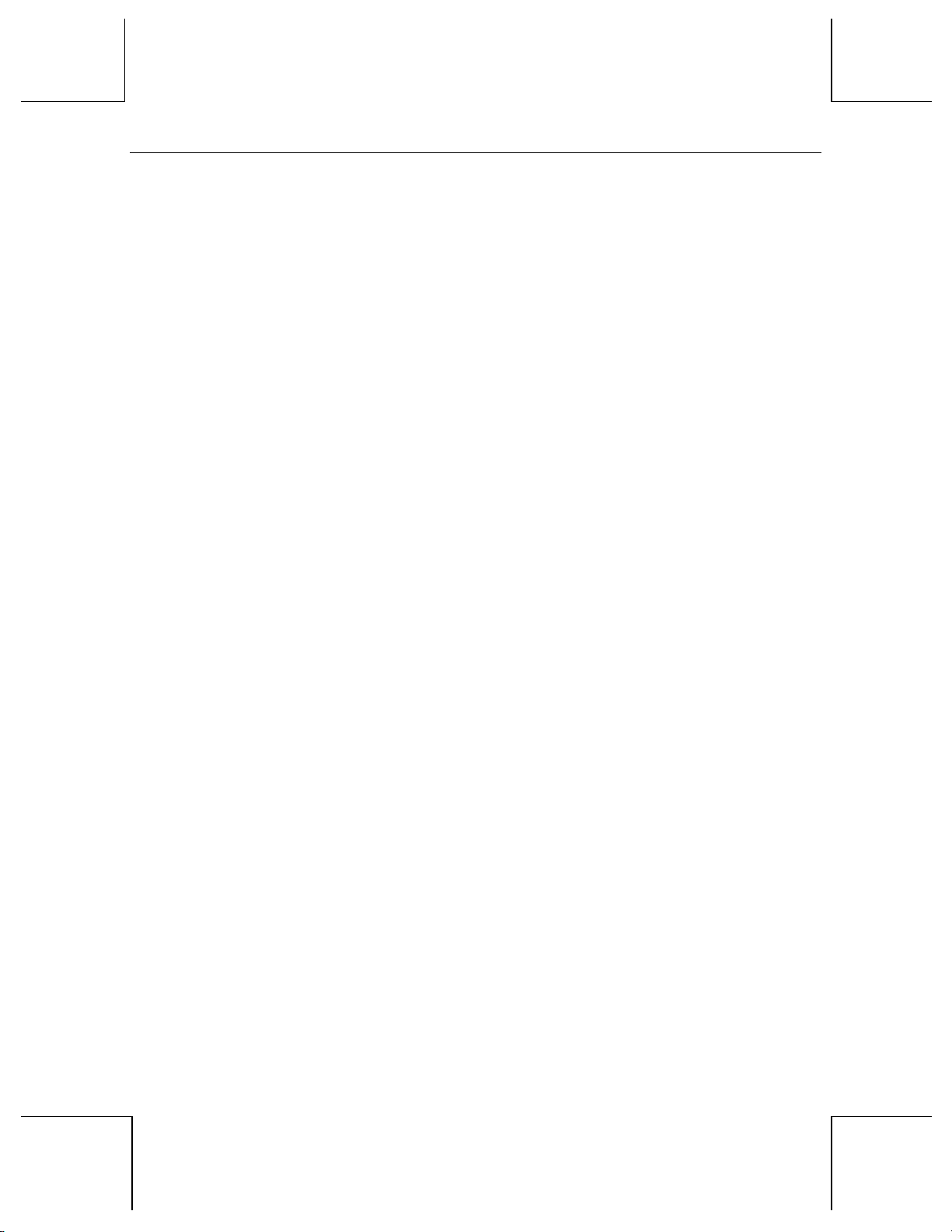
iv
A Specifiche per l’uso..................................................................................................... 35
B Connettori ................................................................................................................... 37
DVI-I Principale e secondaria............................................................................ 38
Genlock In.......................................................................................................... 38
Stereo Sync Out .................................................................................................38
Multiview In e Multiview Out...........................................................................38
Indice............................................................................................................................... 37
Page 5
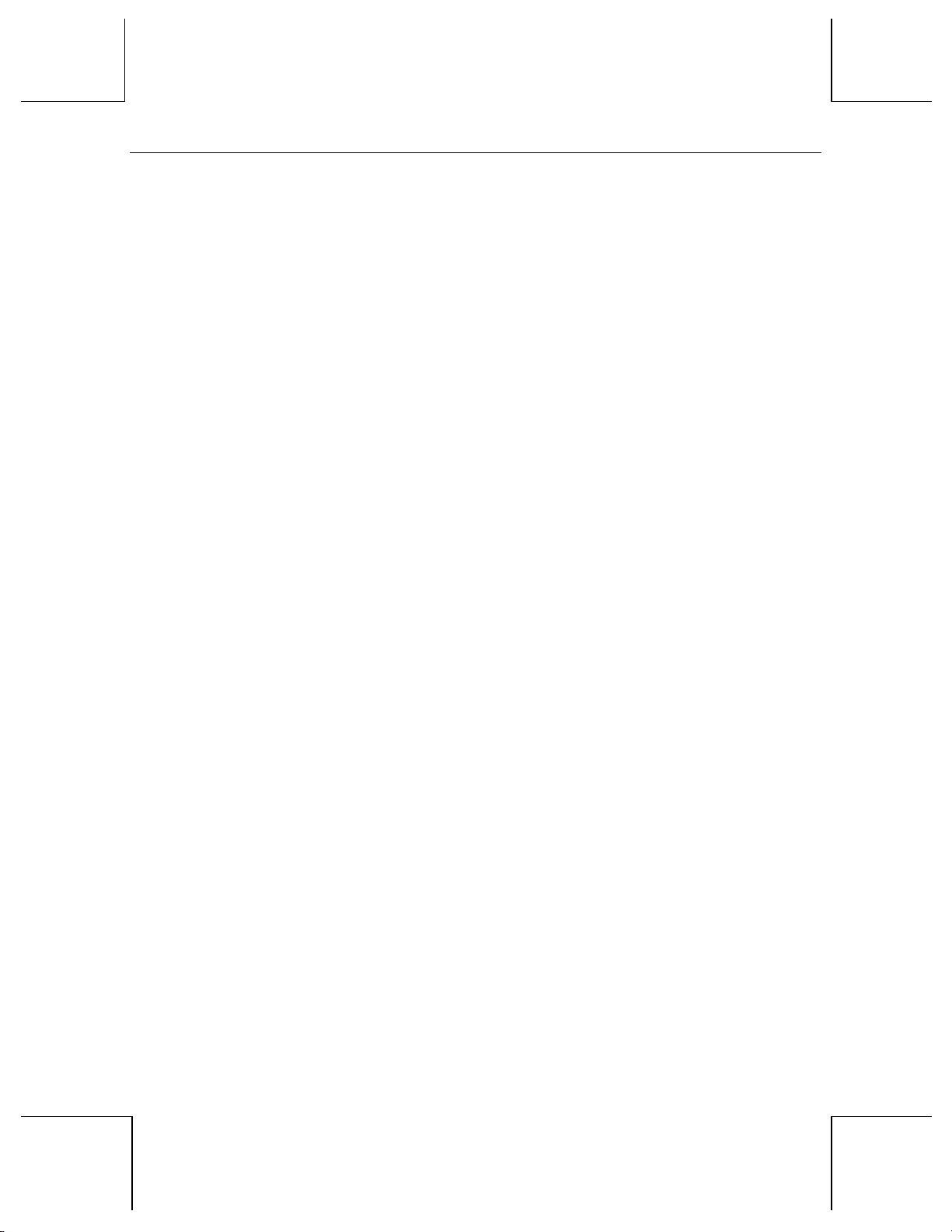
v
Introduzione
Il Manuale di Intense3D Wildcat 4210 fornisce delle informazioni inerenti all’installazione ed all’uso della
scheda per la grafica Intense3D Wildcat 4210, ed altre informazioni utili per la verifica dell’installazione, per
le specifiche d’uso e per le connessioni.
La scheda, se fa parte di un sistema, è già installata e configurata all'origine. Il Manuale fornisce delle
istruzioni per la configurazione dei parametri di visualizzazione e l'installazione dei driver per lo schermo se
la scheda è stata acquistata separatamente.
Informazioni sul documento
Il Manuale di Intense3D Wildcat 4210 è organizzato come segue:
♦ Capitolo 1, “Introduzione,” fornisce una descrizione generale della scheda Intense3D
Wildcat 4210 con un elenco di caratteristiche inerenti, ed una breve descrizione dei
connettori esterni.
♦ Capitolo 2, “Impostazione,” fornisce istruzioni passo passo per installare la scheda ed il
software, come connettere lo schermo e il dispositivo di visualizzazione stereofonica.
♦ Capitolo 3, “Uso della scheda,” fornisce istruzioni per configurare la visualizzazione ed
attivare quella stereofonica.
♦ Capitolo 4, “Ricerca di problemi,” descrive i problemi e le soluzioni spesso applicate, le
istruzioni per impostare la risoluzione dello schermo, la reinstallazione del driver e come
ottenere informazioni per l'assistenza.
♦ Appendice A, “Specifiche per l'uso,” fornisce delle specifiche funzionali ed operative della
scheda 4210, ed un elenco per le risoluzioni, le dimensioni e le richieste di alimentazione
della scheda.
♦ Appendice B, “Connettori,” descrive le porte ed i connettori posti sulla scheda Wildcat
4210.
Convenzioni d’uso
Grassetto
Corsivo Valori variabili inseriti dall'utente, o riferimenti incrociati.
Carattere
Courier
MAIUSCOLE I nomi dei tasti della tastiera, per esempio D, ALT o F3; o i nomi dei file e delle
CTRL+D Premere due tasti in modo simultaneo; per esempio, CTRL e D.
Comandi, termini o caratteri digitati.
Output visualizzato sullo schermo.
directory. Questi possono essere digitati in lettere minuscole nelle finestre di
dialogo e sulle linee di comando eccetto per i casi specificamente richiesti.
Page 6
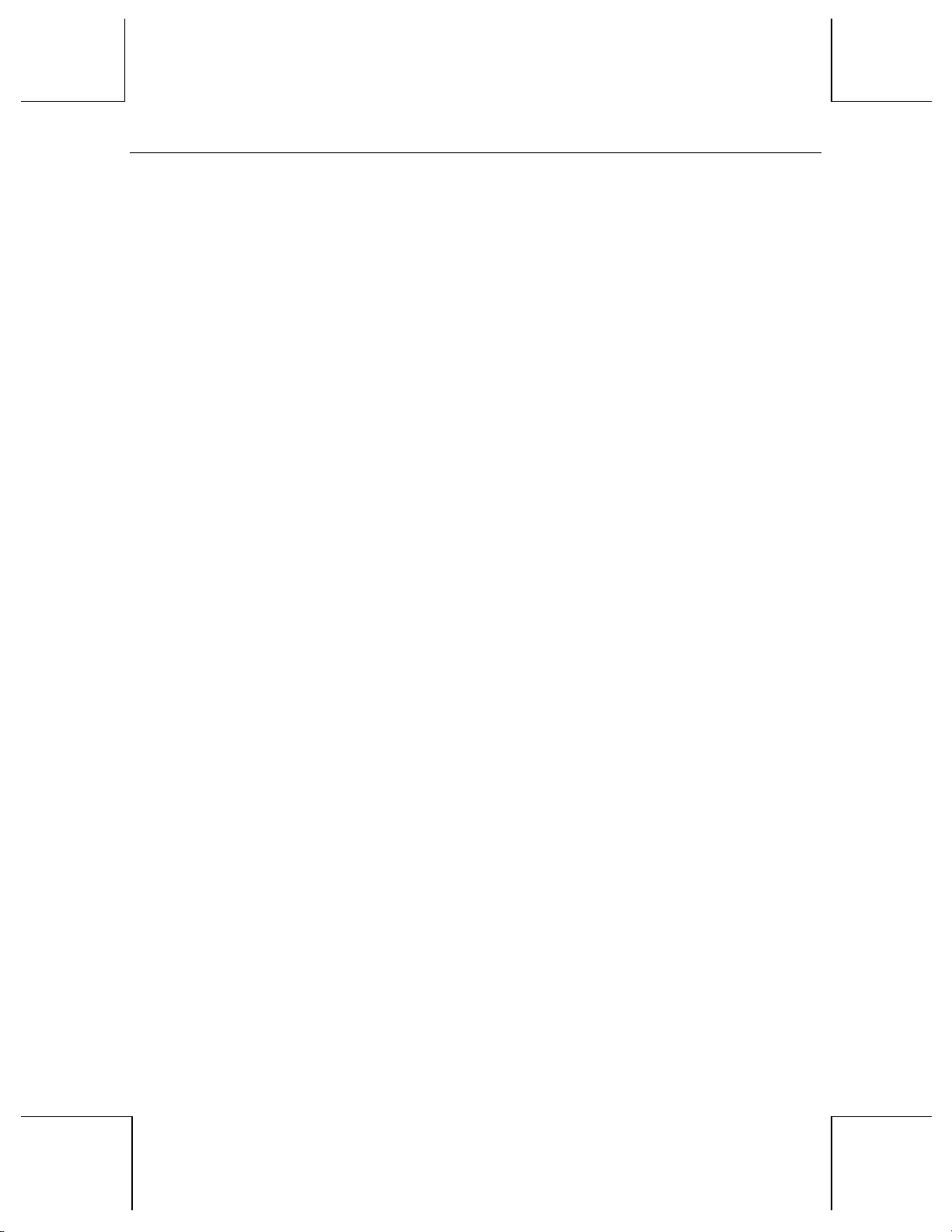
vi
Informazioni sul sistema operativo
Utilizzare Microsoft Windows NT 4.0 con il Service Pack 5 o successivi. Se la scheda fa parte di un
computer, il sistema operativo è già fornito all'origine.
Per ulteriori informazioni, fare riferimento alla documentazione in linea o stampata fornita con il sistema
operativo.
Informazioni sull’hardware
Per ulteriori informazioni, fare riferimento alla documentazione fornita alla consegna con computer.
Supporto
Per qualunque domanda inerente al supporto, contattare il proprio rivenditore.
World Wide Web
Per ottenere le informazioni più aggiornate sulle schede Intense3D, collegarsia al sito
http://www.intense3d.com.
Page 7
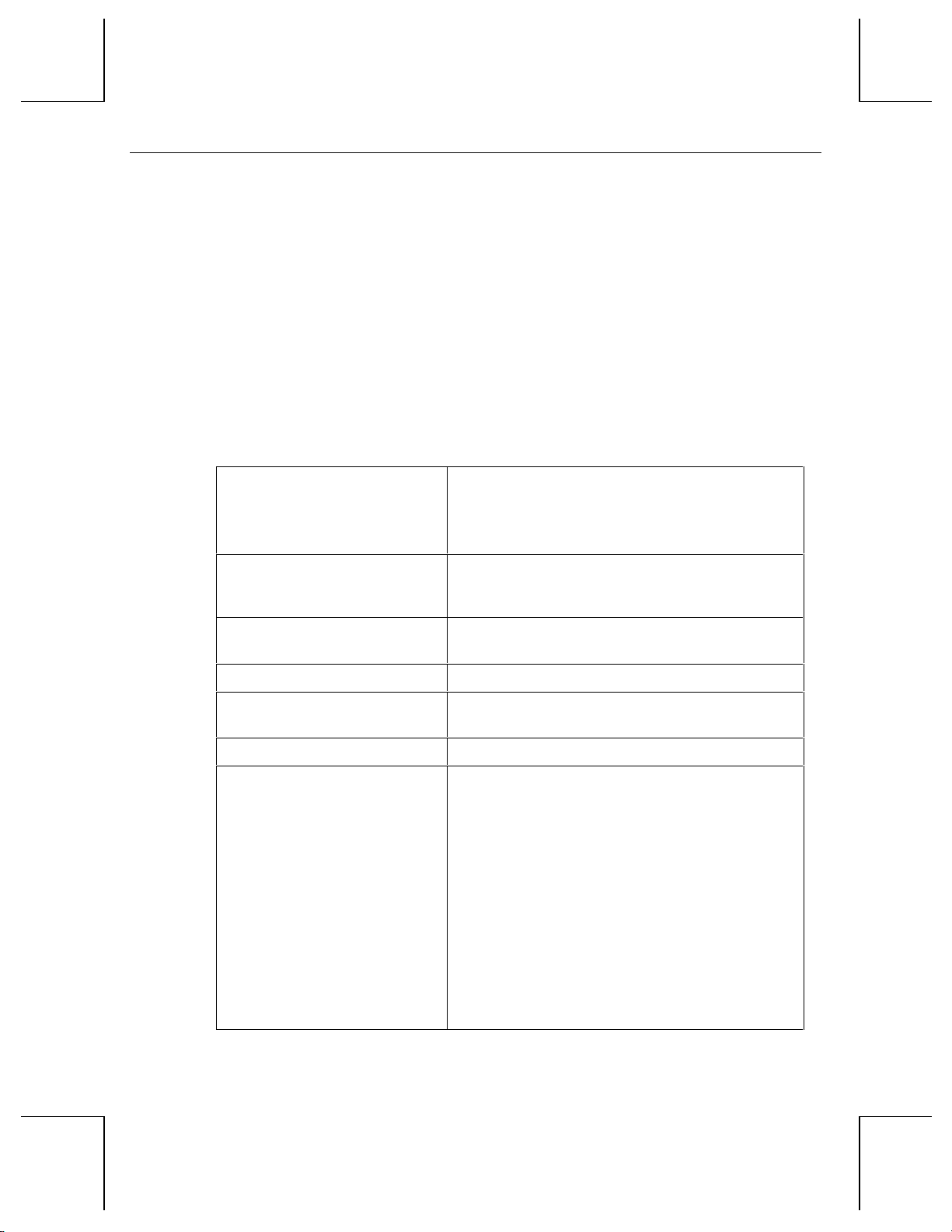
1
1 Introduzione
La scheda grafica Intense3D Wildcat 4210 fornisce alla workstation in uso potenti capacità di rendering per la
grafica tridimensionale. La scheda associa ai microprocessori Intel Pentium II o superiori ed ai sistemi
operativi Microsoft Windows NT o Windows 2000 le capacità di rendering tridimensionali della grafica.
NOTA Se la scheda Intense3D Wildcat 4210 fa già parte di un computer, la configurazione è già
impostata alla consegna assieme ai driver per lo schermo. Non si richiedono altre modifiche. I
driver saranno anch'essi configurati e pronti all'uso. Configurare la scheda Wildcat 4210 solo nei
casi in cui la si è acquistata separatamente. Conservare il CD/dischetto di consegna fornito a
corredo nel caso si richieda di reinstallare i driver.
Caratteristiche principali
Interfaccia della scheda
Memoria dello schermo
Graphics Controller
RAMDAC
Supporto Plug-and-Play per lo
schermo
Acceleratore 3D API
Massima risoluzione; rapporti
alt/larg; tassi di aggiornamento
AGP Pro 110 card designed for systems that have a
110-watt AGP Pro slot.
NOTA: La scheda Intense3D Wildcat 4210 non può
essere collegata in uno slot AGP standard.
Frame buffer: 128 MB
Texture Buffer: 128 MB
DirectBurst: 32 MB
Tecnologia chipset Wildcat ad alta velocità con
supporto per la doppia visualizzazione.
250 MHz
Si
OpenGL
1920x1200; 16:10; 75 Hz
NOTA: I tassi di aggiornamento, la risoluzione dello
schermo, i rapporti alt/larg e la profondità dei
colori dipenderanno dal tipo di schermo e dal
numero di schermi utilizzati, e dalla selezione
della funzione multisampling Fare riferimento
all'Appendice A, “Specifiche per l'uso,” per
l'elenco delle soluzioni suportate e per i tassi di
aggiornamento utilizzabili.
NOTA: Per utilizzare una risoluzione specifica, la
scheda e lo schermo dovranno supportarla.
Per ulteriori informazioni inerenti alle
risoluzioni supportate, fare riferimento alla
documentazione fornita alla consegna con lo
schermo.
Page 8
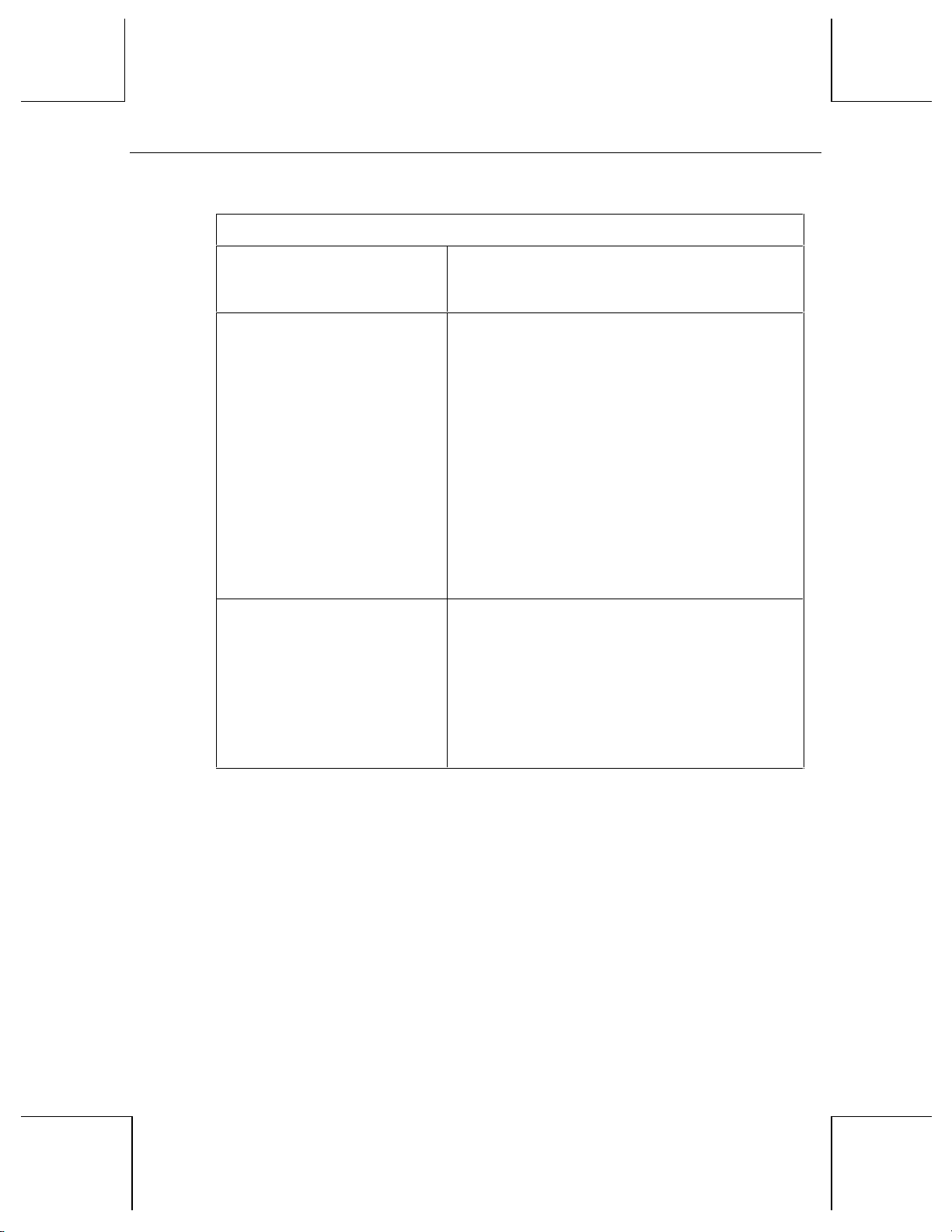
2
Caratteristiche principali, cont.
Supporto Power Ma nagement
Accelerazione della geometria
Normali operazioni 2D
♦ Display Power Manage ment Signaling (DPMS)
♦ Advanced Configuration and Power Interface
(ACPI)
♦ Trasformazione della matrice della vista di
modello delle coordinate per i vertici e per le
normali
♦ Trasformazioni viewport e di prospettiva
♦ Trasformazione della matrice di finitura
superficiale delle coordinate di finitura
♦ Archiviazione dell’elenco di visualizzazione
locale e dell’elaborazione
♦ Calcolo totale delle luci (sino a 24 luci)
♦ Ritaglio delle viste di volume
♦ Un massimo di sei piani di ritaglio definiti
dall’utente
♦ Elaborazione delle immagini
♦ Profondità colori a 16- e 32-bit (565, 8888)
♦ Riempimenti a motivo e solidi
♦ Vettori (compatibile Diamond Rule)
♦ Sposta blocco (schermo a schermo)
♦ Ottieni blocco (schermo a-sistema)
♦ Inserisci blocco (sistema-a schermo)
♦ Scala a doppia linea
Page 9
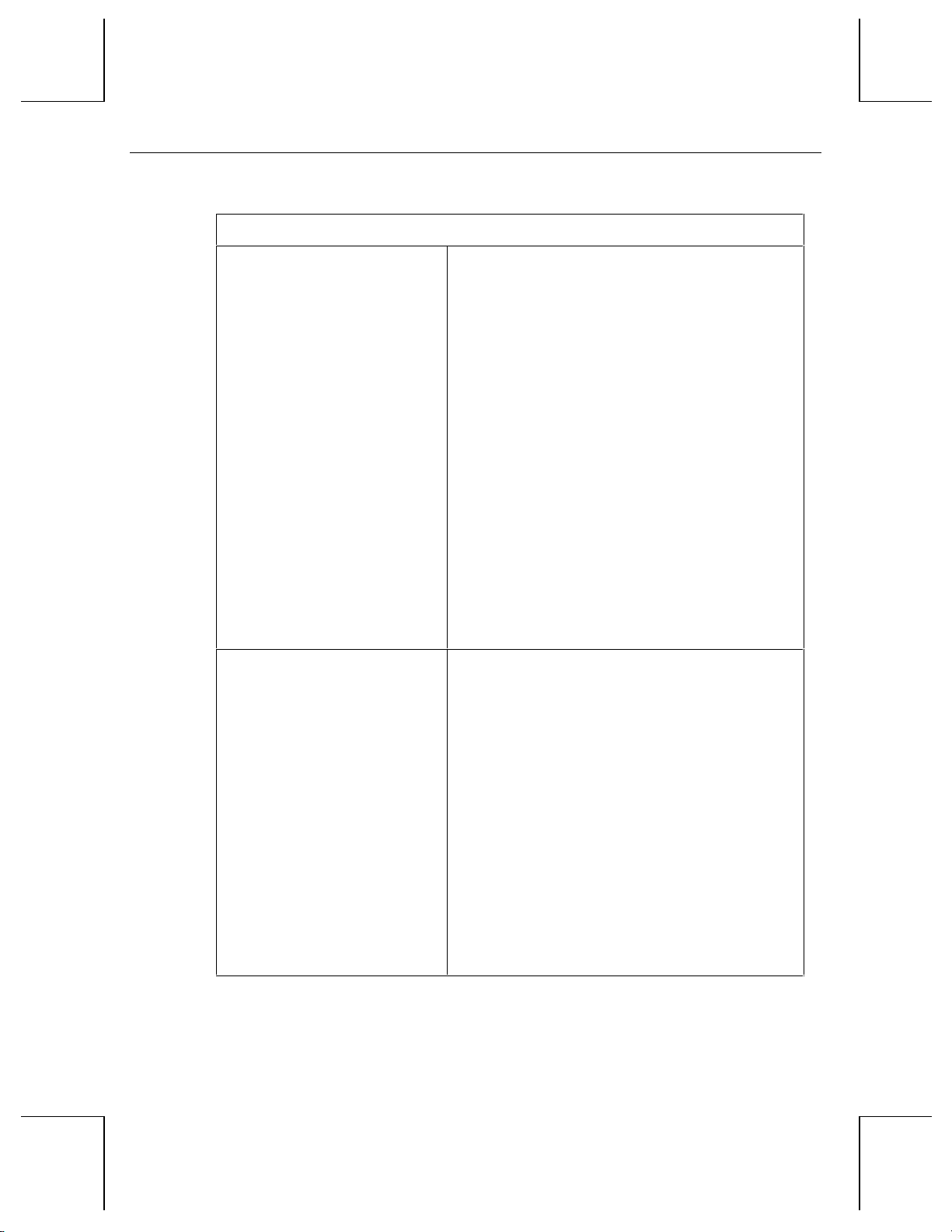
3
Caratteristiche principali, cont.
Operazioni OpenGL
Estensioni OpenGL
♦ Supporto immagini per i formati multipli, gli
ingrandimenti, scala a due linee, matrice del
colore, e tabelle del colore
♦ Appannamento: lineare, per esponente, per
esponente
♦ Punti 2D/3D, vettori, e poligoni
♦ Mappaggio della finitura: punto, a due linee, a tre
2
, e definito dall’utente
linee, e formati interni multipli
♦ Budder di profondità a 24- e 32-bit
♦ Dithering (vibrato)
♦ Azzeramenti rapidi della finestra
♦ Ritagli delle finestre
♦ Doppio buffer per le modalità rapide della
finestra
♦ Masking
♦ Frame-sequenziale e supporto stereo interlacciato
♦ Operazioni di stampinatura
♦ Trasformazioni delle matrici
♦ Estensioni per le immagini:
buffer dei pixel
tabella dei colori
matrice dei colori
convoluzione
♦ Estensione di collegamento:
colore
minmax
a funzioni separate
sottrazione
♦ Estensioni di appannamento:
funzione di appannamento
offset di appannamento
Page 10
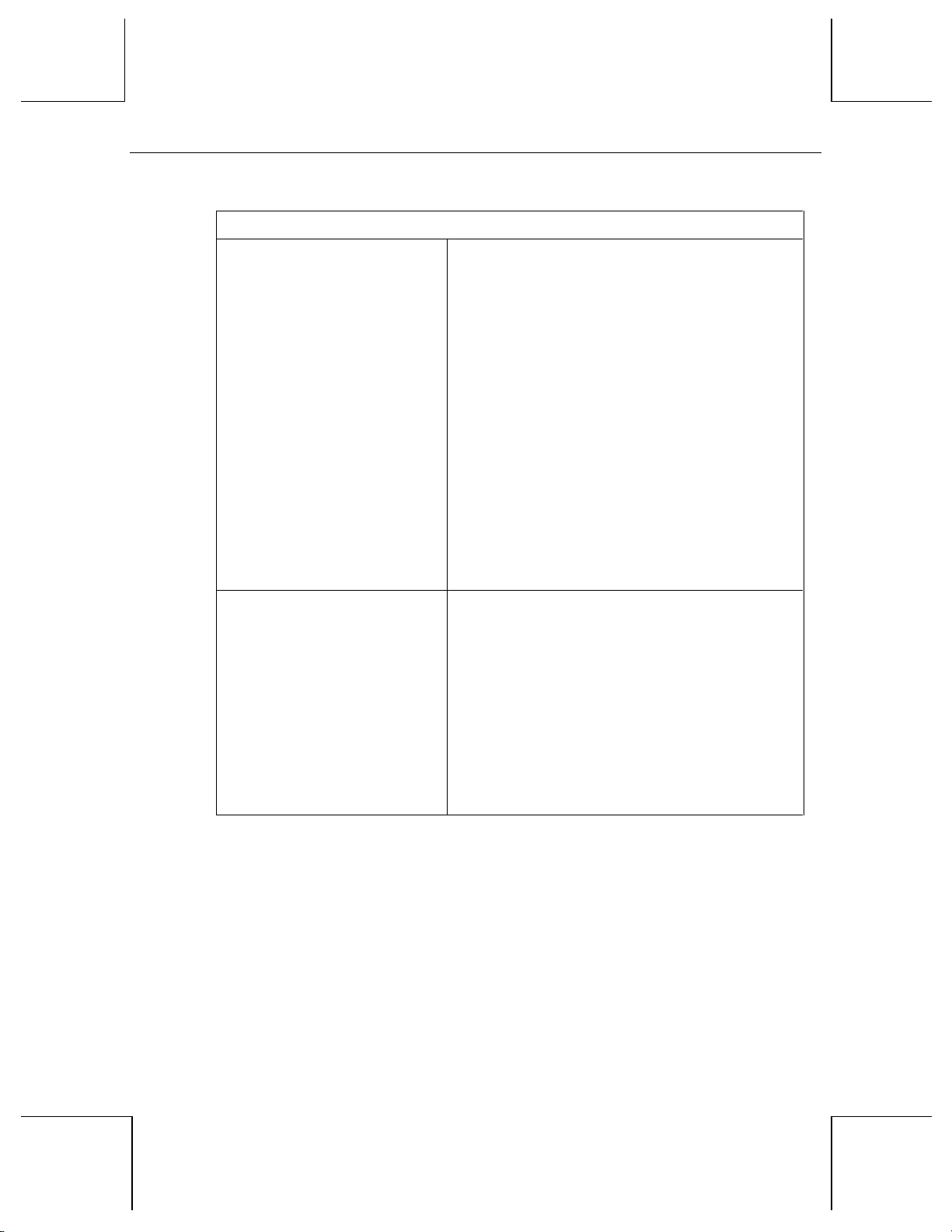
4
Caratteristiche principali, cont.
Estensioni OpenGL, cont.
♦ Estensioni di finitura:
finiture 3D: di bordo, confine, e clamp LOD
generazione mipmap
♦ Estensioni dello schermo:
interlacciato
interlacciato di lettura
♦ 422 pixel
♦ Estensioni di controllo swap:
controllo swap
swap frame lock
uso di swap
♦ Tabella dei colori di finitura
♦ Finitura pixel e finitura 3D
♦ Operazione wrap di stampigliatura
♦ Post-finitura speculare
Altre caratteristiche
♦ Anti-alias SuperScene multicampionato a scena
completa:
Campione del punto con sedici esempi
Tremolio con campione di locazione
Allocazione dinamica dei campioni
Ritiro dinamico dei campioni
♦ Due tabelle di consultazione per lo schermo
♦ Otto piani di stampigliatura
♦ Otto piani sovrapposti a doppio buffer
♦ Z buffer a 32-bit Z
Page 11
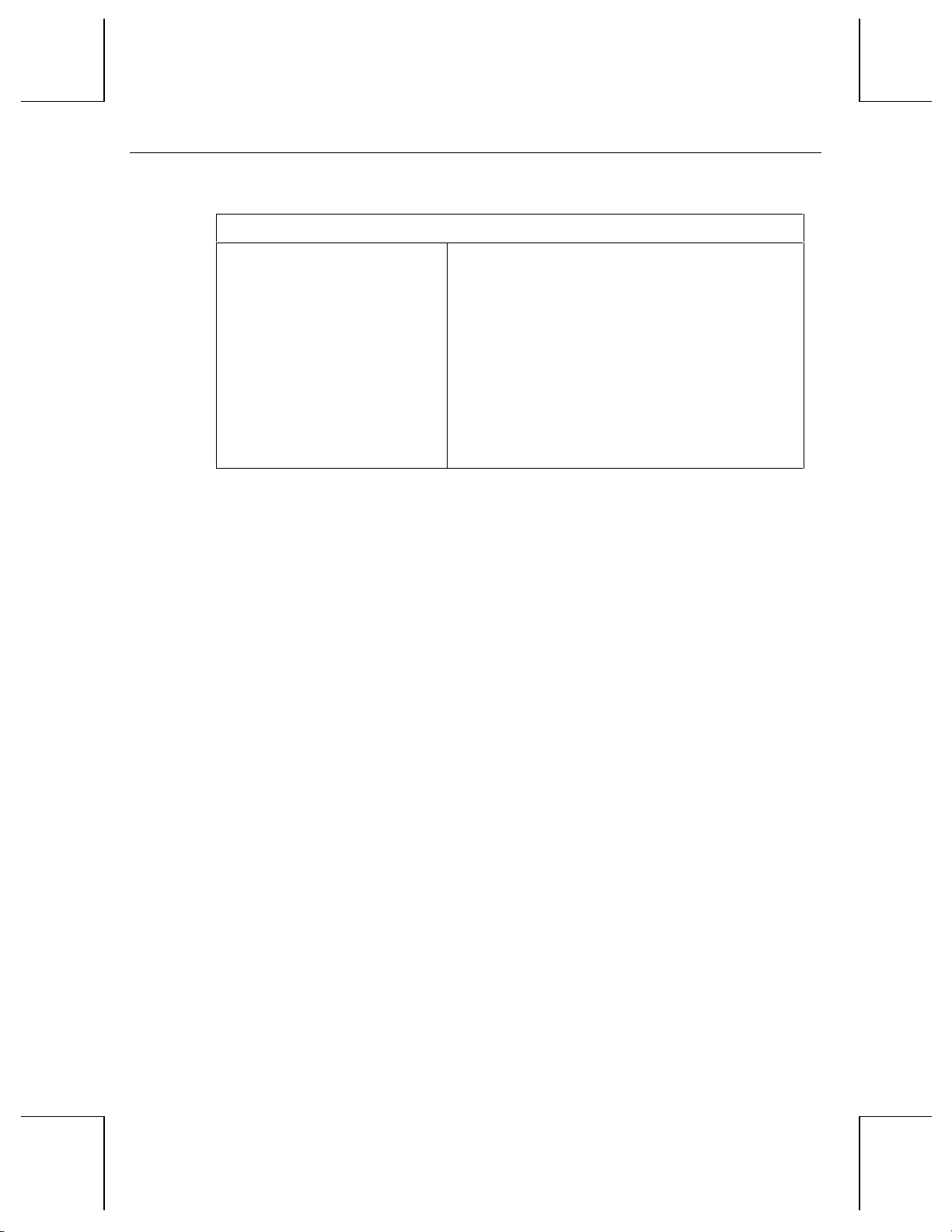
5
Caratteristiche principali, cont.
Altre caratteristiche (cont.)
♦ Alte prestazioni DACs che guidano direttamente i
dispositivi di visualizzazione
♦ Canale dei dati di visualizzazione DDC2B
standard
♦ Visualizzatori virtuali e occhiali virtuali (si
richiedono; fotogrammi sequenziali e stereo
interlacciato)
♦ Memoria di finitura locale con elaborazione della
finitura interpolata mipmap a tre linee completa
♦ Supporto di visualizzazione Digital Video
Interface (DVI)-I
Page 12
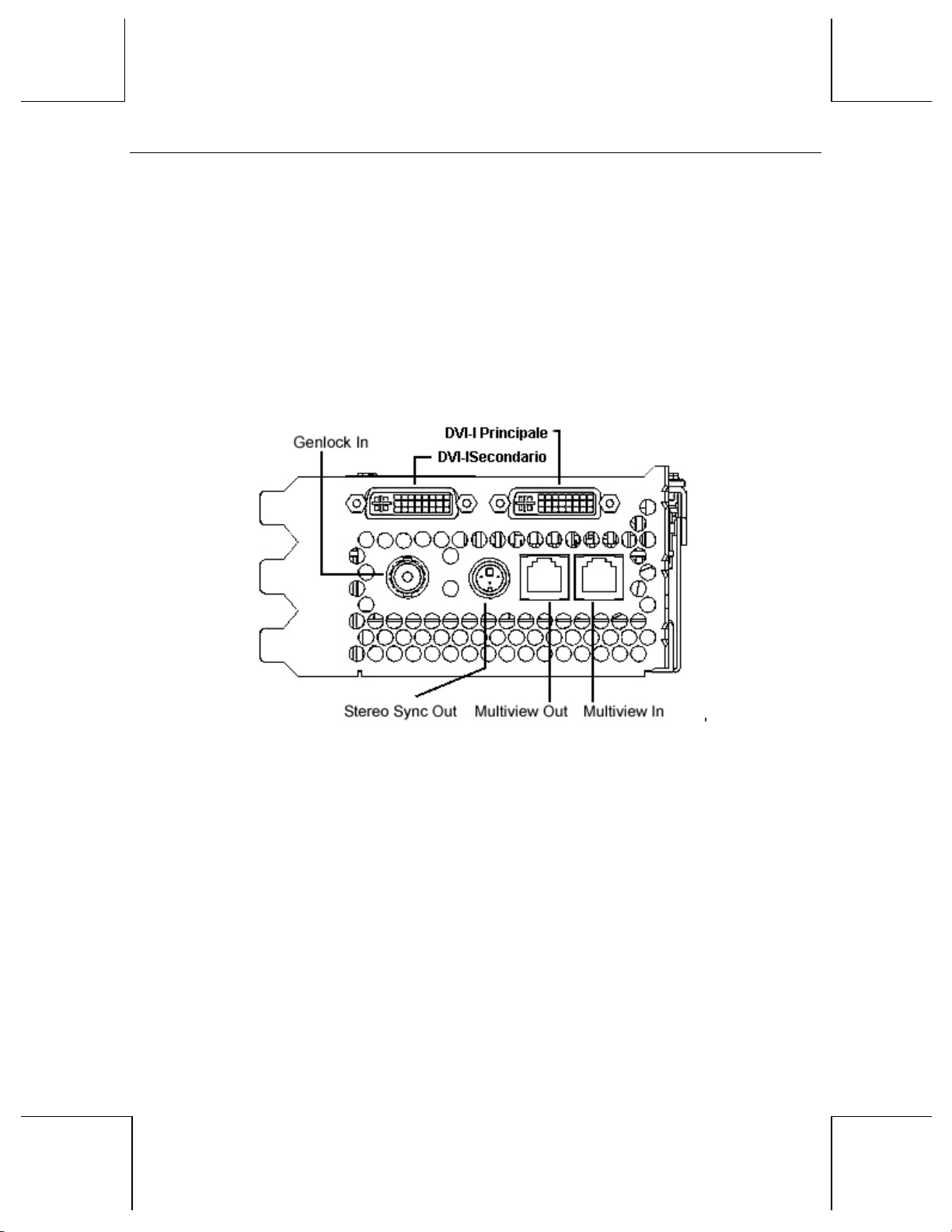
6
Connettori esterni
La scheda Intense3D Wildcat 4210 dispone di sei connettori esterni standard (vedi Figura 1):
1. Porte di uscita Principale e Secondaria DVI-I
2. Un connettore Genlock In
3. Un connettore MiniDIN Stereo Sync di uscita a tre piedini
4. Porte Multiview In e Multiview Out
Figura 1. Connettori esterni per Wildcat 4210
Per informazioni dettagliate per ogni connettore Intense3D Wildcat 4210 fare riferimento all’Appendice B,
“Connettori”.
Page 13
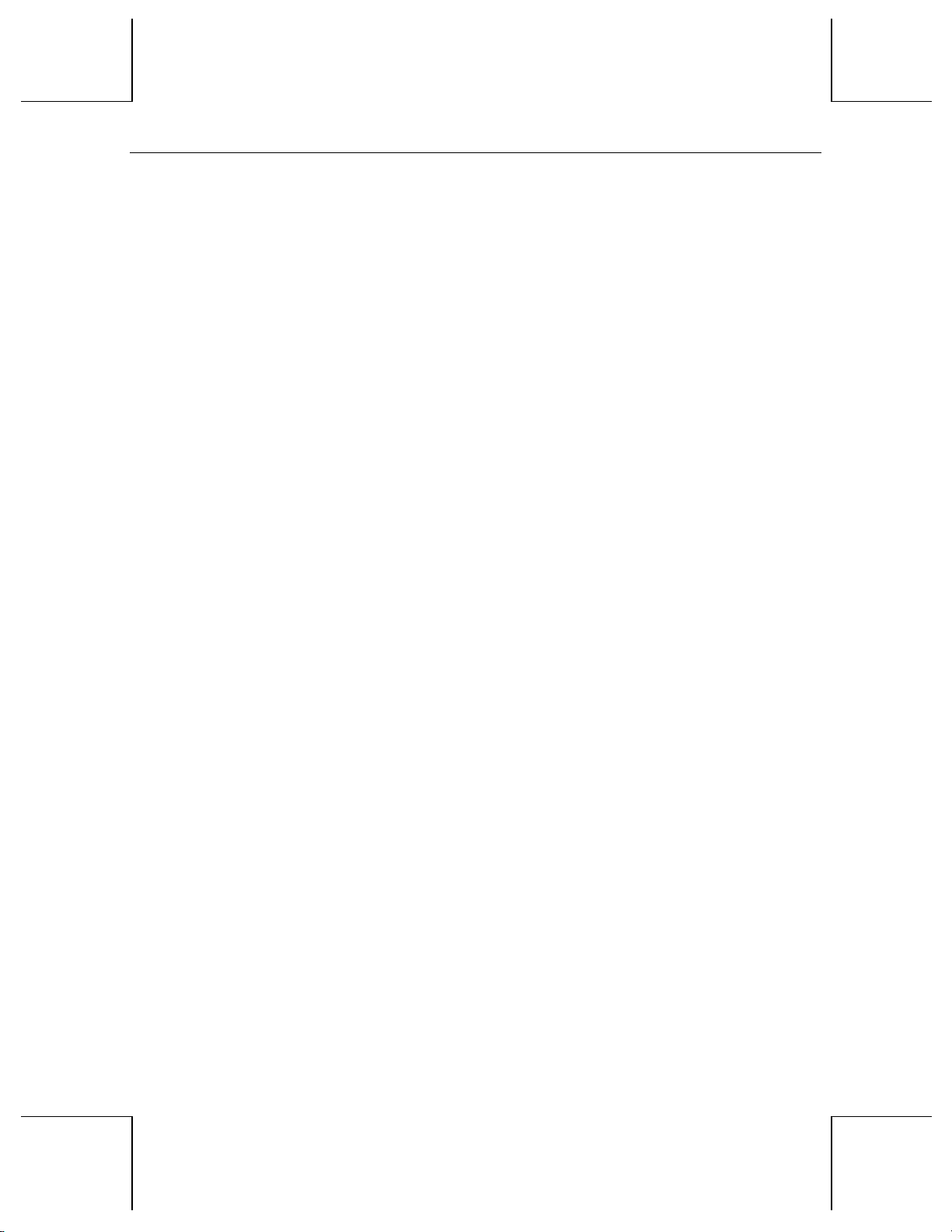
7
2 Impostazione
Questo capitolo fornisce delle informazioni passo passo per l’installazione della scheda grafica e-del software,
e per la connessione dello schermo e dei dispositivi di visualizzazione stereo.
Preliminari per l’installazione
NOTA: Se la scheda Intense3D Wildcat 4210 fa già parte del computer, la configurazione è già
impostata alla consegna, assieme ai driver per lo schermo. Configurare la scheda Wildcat solo
nei casi in cui la si è acquistata separatamente o si richiede di reinstallarla.
NOTA: Per informazioni inerenti all'apertura e la chiusura del sistema, l'identificazione degli slot di
espansione AGP Pro110 o AGP Pro, gli slot di espansione Peripheral Component Interconnect
(PCI), e l'aggiunta delle schede di espansione.
Verifica preliminare del computer
Le richieste generali del sistema includono:
♦ Elaboratore Pentium II o superiore
♦ Microsoft Windows NT 4.0 Service Pack 5 o superiore, o Windows 2000
♦ Slot di espansione AGP Pro 110
NOTA: La scheda Intense3D Wildcat 4210 non può essere inserita negli slot standard AGP.
♦ Due slot aperti PCI adiacenti allo slot AGP Pro 110
♦ Un minimo di 32 MB DRAM (64 MB raccomandate)
♦ Standard di settore, dispositivo di visualizzazione digitale compatibile DVI o un monitor
standard di settore a frequenza multiplo (VGA).
♦ 3MB di spazio libero sull'unità principale per il driver della scheda
Page 14
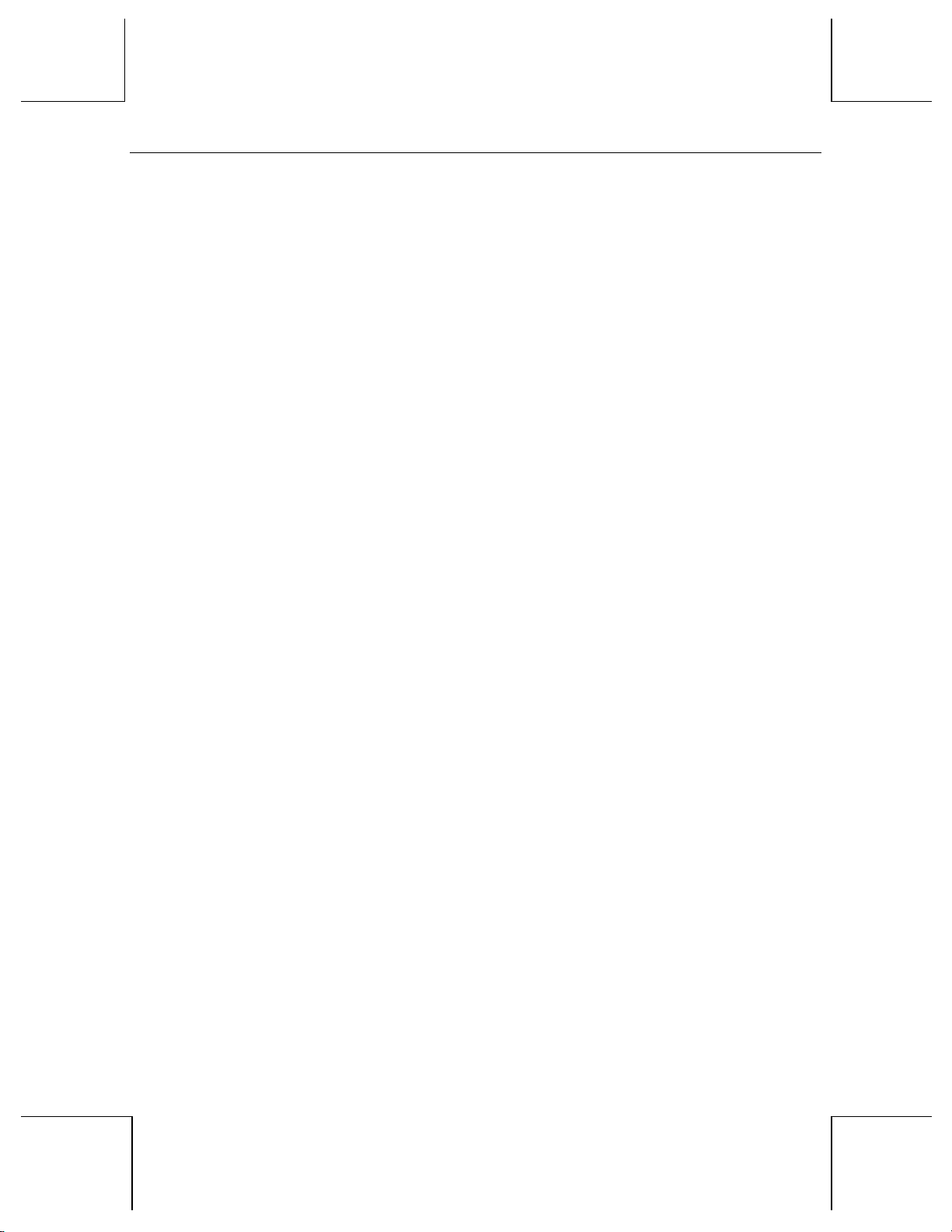
8
Materiali d’uso
Per l'installazione si dovrà disporre dei seguenti elementi:
♦ Scheda grafica Intense3D Wildcat 4210
♦ Materiale di consegna per l'installazione dei driver della scheda Intense3D Wildcat 4210
♦ Giravite a testa quadra
♦ Cavetto dello schermo fornito alla consegna con il computer o con lo schermo.
NOTA: Se si collaga uno schermo VGA alla scheda Intense3D Wildcat 4210, si richiede un adattatore
analogo a 15 piedini per il cavetto dello schermo (vedi figura 4).
♦ Documentazione del computer
♦ Polsino per la messa a terra
Precauzioni per le scariche elettrostatiche
Le scariche di corrente elettrostatiche possono danneggiare i componenti del computer o della scheda di
circuito stampato. Per ridurre le possibilità di tali incidenti, fare come segue:
♦ Disattivare l'alimentazione al computer.
ATTENZIONE: Rimuovere il cavetto di alimentazione dal sistema ed attendere per 15-30 secondi in
modo da dissipare la corrente residua accumulata. Alcuni componenti aggiunti al sistema
potranno essere danneggiati se non si rimuovono le prese di alimentazione durante le
procedure di installazione.
♦ Prima della scheda, toccare il telaio del computer per scaricare i residui di corrente
elettrostatica.
♦ Accertarsi che il polsino con lo scarico a terra sia collegato correttamente prima di toccare
la scheda o l'hardware.
♦ Evitare l'uso di vestiti di lana o sintetici.
♦ Utilizzare un'area di lavoro con una percentuale di umidità minima del 50% .
♦ Conservare la scheda nell'involucro di protezione anti-statica sino al momento
dell'installazione.
♦ Toccare la scheda il meno possibile, sollevandola per i bordi.
Installazione della scheda
Fare riferimento alla documentazione fornita alla consegna con il computer per istruzioni inerenti all'apertura
o alla chiusura del telaio del computer, per l'identificazione degli slot di espansione AGP Pro110 o AGP Pro e
PCI, e per l'aggiunta delle schede di espansi one.
Page 15

9
Per installare la scheda Intense3D Wildcat 4210:
1. Disattivare l’alimentazione elettrica al computer ed al monitor, e scollegare tutti i cavetti dal
computer.
2. Aprire il telaio del computer per accedere agli slot di espansione AGP Pro110 o AGP.
3. Rimuovere la scheda esistente. Conservare da parte le viti che serviranno per fissare la
nuova scheda Intense3D Wildcat 4210 al telaio.
4. Allineare la scheda Wildcat 4210 con lo slot di espansione AGP Pro110 o AGP e uno degli
slot PCI adiacenti. Accertarsi che i contatti dorati di inserzione sul bordo della scheda siano
allineati con il connettore dello slot (vedi la Figura 2, le connessioni sono definite alla destra
nell’immagine).
Figura 2. Scheda grafica Wildcat 4210
5. Inserire la scheda nello slot di espansione in modo da fissarla saldamente.
6. Ispezionare attentamente le connessioni. Se la scheda non appare perfettamente inserita,
reinserirla utilizzando le procedure appena descritte.
7. Utilizzare le viti poste da parte per fissare la scheda al telaio.
8. Chiudere la workstation e ricollegare il cavo di alimentazione. Per informazioni inerenti al
collegamento dei dispositivi di visualizzazione alla scheda Wildcat 4210, fare riferimento
alla sezione ,“Collegamento dello schermo” in questo capitolo.
Page 16

10
Collegare lo schermo
La scheda Intense3D Wildcat 4210 è già installata alla consegna se la si è acquistata come parte del sistema in
uso. Se si è installata personalmente la scheda, si deve installare il software della scheda dopo aver collegato
lo schermo. Fare riferimento alla sezione "Installazione del software" in questo capitolo.
To connect the monitor:
1. Per collegare lo schermo: Scollegare i cavetti di alimentazione del computer.
2. Per ulteriori informazioni inerenti alle risoluzioni supportate, fare riferimento alla
documentazione fornita alla consegna con lo schermo. Il cavetto dispone di un connettore
Digital Video Interface (DVI)-I o di un connettore a 15 piedini VGA, a secondo del tipo di
schermo utilizzato. Se lo schermo è di tipo VGA, fare riferimento alla sezione
"Collegamento ad uno schermo VGA in questo capitolo.
ATTENZIONE: Se si usa un solo schermo, collegarlo alla porta principale DVI-I (vedi Figura 3).
NOTA: Il supporto per gli schermi multipli è disponibile solo con Windows 2000. Se si collegano degli
schermi addizionali alla scheda, utilizzare la porta secondaria DVI-I. Per istruzioni utili alla
configurazione del doppio schermo, fare riferimento alla sezione “Attivazione del doppio
schermo in Windows 2000”.
Per collegare lo schermo DVI :
1. Collegare il cavetto dello schermo alla porta principale DVI-I sulla scheda Intense3D
Wildcat 4210 (vedi Figura 3).
2. Attivare l’alimentazione elettrica per la workstation. Se la spia luminosa non è attiva o la
sequenza di avvio non appare sul monitor, passare al Capitolo 4, “Ricerca di problemi.”
Page 17

11
Figura 3. Uscite per lo schermo digitale di Wildcat 4210
Per collegare uno schermo VGA:
1. Collegare il connettore a 15 piedini VGA (vedi Figura 4) dell’adattatore analogico DVI.
2. Collegare la presa DVI-I del cavetto (vedi Figura 4) alla porta DVI-I sulla scheda grafica.
Se si collaga un solo schermo, ütilizzare la Porta schermo principale DVI-I mostrata nella
Figura 3.
3. Attivare l'alimentazione elettrica per la workstation. Se l'indicatore visivo non è attivo o la
sequenza di avvio non appare sullo schermo, passare al Capitolo 4, “Ricerca di problemi.”
Figura 4. Adattatore DVI-I a VGA
NOTA: Se lo schermo non dispone di un cavetto di collegamento per fornito a corredo, utilizzare un
cavetto inguainato da 15-piedini (D-sub) per la porta di uscita sulla scheda, ed con i giusti
connettori per la porta di entrata dello schermo. Per ulteriori informazioni, fare riferimento alla
documentazione fornita alla consegna con lo schermo.
NOTA: Se la scheda è stata installata dall'utente, il computer viene avviato in modalità VGA. Passare
alla sezione “Installazione del Software” in questo capitolo per consultare le istruzioni inerenti
all'installazione dei driver dello schermo.
NOTA: Fare riferimento alla sezione “Collegamento di un dispositivo per la visualizzazione Stereo” in
questo capitolo per consultare le istruzioni inerenti al collegamento di altri dispositivi alla scheda
video.
NOTA: Se la scheda è stata ordinata con il sistema, sarà già installata e configurata alla consegna. Per
ulteriori informazioni inerenti alla modulazione della risoluzione, colore e tassi di aggiornamento,
fare riferimento al Capitolo 3, “Uso della scheda grafica".
Installazione del software
Se la scheda Intense3D Wildcat 4210 è stata ordinata come parte di un sistema preconfigurato, i driver
saranno già installati alla consegna. La seguente sezione è applicabile solo per gli utenti che hanno acquistato
la scheda Intense3D Wildcat 4110 per un aggiornamento, o se si vorranno reinstallare i driver.
Page 18

12
Verifica preliminare del computer
Prima di installare il software per il driver Wildcat, accertarsi che la workstation sia fornita di:
♦ Microsoft Windows NT Workstation 4.0 con il Service Pack 5 (o superiore) o Microsoft
Windows 2000.
♦ 3MB di spazio libero sul disco fisso
ATTENZIONE: Si deve disporre del driver adatto per Windows NT 4.0 o Windows 2000. Per ulteriori
informazioni, fare riferimento al file readme.txt posto nel dischetto o nel CD di consegna.
NOTA: Per ulteriori informazioni sull’installazione dei driver e delle applicazioni, fare riferimento alla
documentazione ed alla Guida in linea di Microsoft Windows NT 4.0 o Windows 2000.
NOTA: Se si rimuove e si installa di nuovo il driver Intense3D Wildcat 4210, fare riferimento al Capitolo 4
"Reinstallazione del driver dello schermo".
In Windows NT 4.0
Per rimuovere il driver Intense3D Wildcat 4210:
1. Entrare con un conto fornito di privilegi amministrativi.
2. Dal menu di Avvio, passare a Impostazioni/Pannello di controllo e fare un doppio clic su
Aggiungi/Rimuovi programmi.
3. Sul dialogo della scheda Installa/Disinstalla del dialogo Aggiungi/Rimuovi programmi,
evidenziare Intense3D Display Driver e fare clic su Aggiungi/Rimuovi.
4. Appena si richiede di confermare la rimozione del driver, fare clic su SI e seguire i
messaggi successivi. Riavviare il sistema prima di installare i driver Wildcat 4210.
Per installare il driver Intense3D Wildcat 4210:
1. Entrare con un conto fornito di privilegi amministrativi.
2. Inserire il dischetto/CD di consegna.
3. Dal menu di Avvio, passare a Impostazioni/Pannello di controllo /Visualizzazione e fare
clic sulla scheda Impostazione.
4. Fare clic su Tipo di schermo, fare clic su Cambia.
5. Sul dialogo Cambia schermo, fare clic su Disco driver.
6. Nella casella di dialogo Installa dal disco, digitare la directory del dischetto/CD di
consegna.
7. Sul dialogo Cambia schermo, verificare che Wildcat 4210 sia evidenziato, quindi fare clic
su OK.
Page 19

13
8. Fare clic su Si se si richiede di installare un driver di terze parti. I file verranno copiati dal
dischetto/CD di consegna.
9. Appena terminata la copia dei file, appare un messaggio che indica il termina
dell’installazione. Fare clic su OK.
10. Fare clic su Chiudi per uscire dal dialogo.
11. Fare clic su Chiudi per uscire la Proprietà Schermo.
12. Appena appare il messaggio che richiede di riavviare la workstation per inserire le nuove
impostazioni, rimuovere il dischetto/CD di consegna dall'apposita unità e fare clic su Si per
riavviare la workstation.
13. Appena rientrato in ambiente NT, appare un messaggio che dichiara che il nuovo driver è
installato e che si dovrà usare l'opzione Schermo sul Pannello di controllo per selezionare la
risoluzione desiderata. Fare clic su OK.
NOTA: Per istruzioni su come definire le proprietà dello schermo, fare riferimento al Capitolo 3, “Uso
della scheda”.
In Windows 2000
Per rimuovere driver Intense3D Wildcat 4210:
1. Entrare con un conto fornito di privilegi amministrativi.
2. Dal menu di Avvio, passare a Impostazioni/Pannello di controllo e fare un doppio clic su
Aggiungi/Rimuovi programmi.
3. In Modifica o rimuovi i programmi, evidenziare il driver Intense3D e fare clic su
Modifica/Rimuovi.
4. Fare clic su Si quando si richiede di confermare la rimozione del driver e seguire il resto
delle richieste per concludere la rimozione.
5. Fare clic su OK appena appare il messaggio che indica il trmine della rimozione, e riavviare
il sistema.
Per installare il driver Intense3D Wildcat 4210:
1. Entrare con un conto fornito di privilegi amministrativi. Appare l’assitente Trovato nuovo
hardware.
2. In questo dialogo, fare clic su Avanti
3. In Installare i driver dei dispositivi hardware, fare clic su "Ricerca un driver per il mio
dispositivo (raccomandato)", e fare clic su Avanti)
4. In Individua file dei driver, accertarsi che la locazione di ricerca sia corretta, e che il Disco
1 del dispositivo di caricamento sia collocato nell'apposità unità, e fare clic su OK.
L'assistente localizzerà i file di installazione dei driver.
5. In Risultati della ricerca dei file del driver, fare clic su Avanti per avviare l'installazione.
Page 20
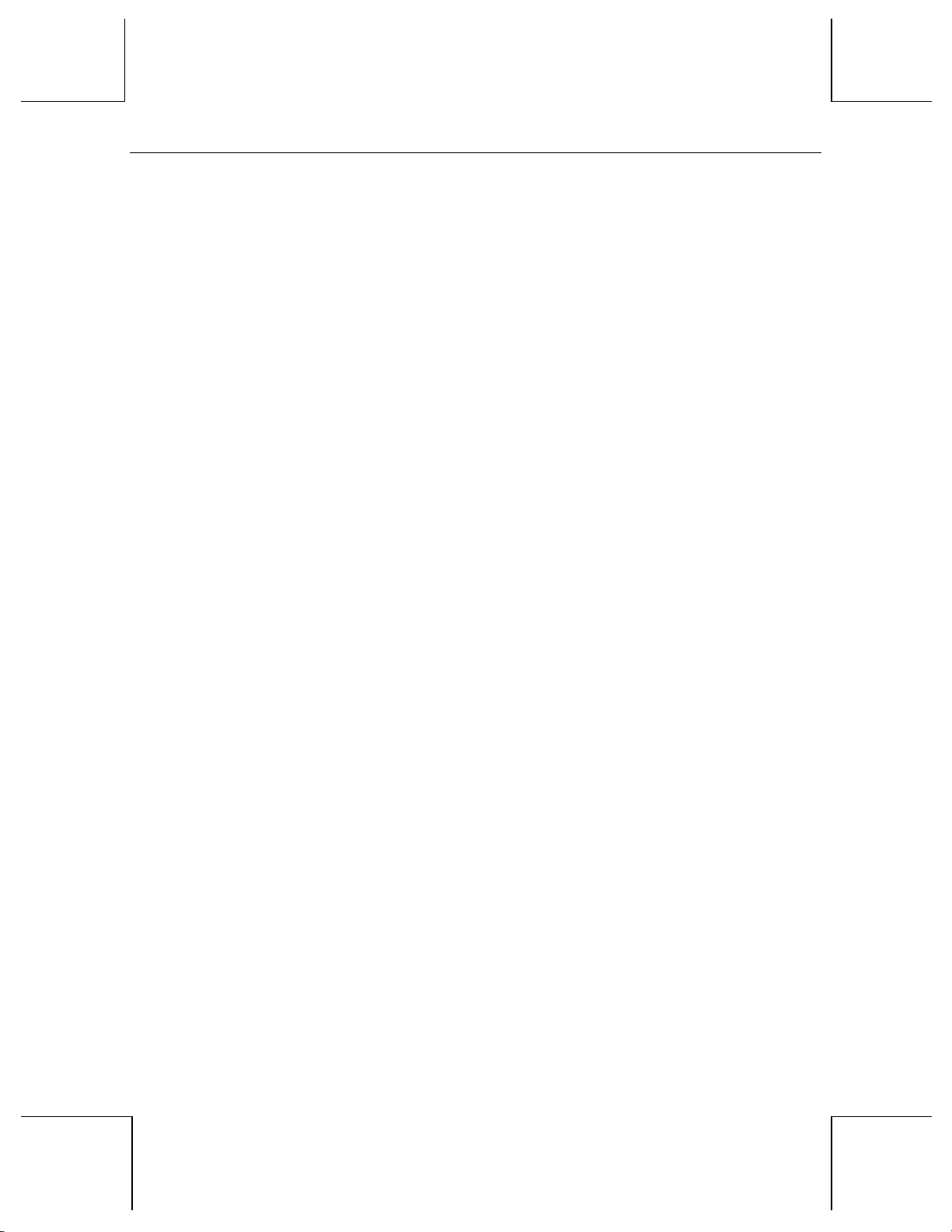
14
6. Appena richiesto, inserire il Disco 2 per continuare
7. Appena terminata l’installazione, fare clic su Finisci per chiudere il dialogo.
NOTA: Windows 2000 riconosce le pipeline doppie come due dispositivi. L"assistente Trovato nuovo
hardware apparirà per una seconda volta per concludere l'installazione.
ATTENZIONE: Ripetere i passi 3 a 7 per completare l’installazione.
8. Quando si richiede di riavviare la workstation per avviare le nuove impostazioni, rimuovere
i dispositivi di consegna dalle unità e fare clic su Si per riavviare la workstation in uso.
NOTA: Per informazioni inerenti all'impostazione delle proprietà di visualizzazione, fare riferimento alla
sezione "Configurazione della visualizzazione dello schermo in Windows 2000" in questo
documento.
Installazione dei driver Heidi® per le applicazioni AutoDesk
Il driver Heidi di Intense3D consente di svolgere il multisampling a schermo completo ed è compatibile con le
applicazioni AutoDesk e con l'hardware per l'accelerazione della grafica per la scheda Wildcat 4210
utilizzando l'architettura OpenGL. Per installare il driver Heidi ed attivare il multisampling, fare riferimento
al file
README.TXT fornito nel dischetto 3 di consegna di Wildcat 4210.
Verifica del driver predefinito dello schermo
In Windows NT 4.0
Per verificare il driver predefinito dello schermo:
1. Dal menu di Avvio, passare a Impostazioni/Pannello di controllo/Schermo, e fare clic sulla
scheda Impostazioni sulla finestra di dialogo Proprietà dello schermo
2. Fare clic su Tipo di schermo, e verificare che Intense3D Wildcat 4210 appaia
elencato.nell'elenco. Ciò indica che il driver istallato è quello adatto.
3. Fare clic su Annulla per chiudere la finestra di dialogo Proprietà dello schermo.
In Windows 2000
Per verificare il driver predefinito dello schermo:
1. Dal menu di Avvio, passare a Impostazioni/Pannello di controllo/Schermo, e fare clic sulla
scheda Impostazioni sulla finestra di dialogo Proprietà dello schermo
2. Due dispositivi Intense3D Wildcat 4210 appaiono elencati al di sotto diella voce Schermo.
Ciò indica che il driver istallato è quello adatto.
3. Fare clic su Annulla per chiudere la finestra di dialogo Proprietà dello schermo.
Page 21

15
Verifica della Versione per l’Avvio del sistema
Con Windows NT 4.0
Per verificare la versione di avvio del sistema predefinito:
1. Dal menu di Avvio, passare a Impostazioni/Pannello di controllo/Sistema
2. Fare clic sulla scheda Avvio/Arresto.
3. Verificare che la versione 4.0 di Windows NT Workstation appaia selezionata nell’elenco di
Avvio. In caso contrario, selezionarla dall’elenco e fare clic su Applica.
NOTA: Non selezionare la versione VGA del sistema operativo. Lo schermo utilizza la modalità VGA se
il driver della scheda Intense3D Wildcat 4210 non è attivo.
4. Fare clic su OK per chiudere la finestra di dialogo Sistema.
Per verificare l’immagine sullo schermo:
1. Se la finestra di dialogo Proprietà dello schermo non è già aperta, dal menu di Avvio,
passare a Impostazioni/Pannello di controllo/Schermo e fare clic sulla scheda Impostazioni.
2. Vare clic su Verifica per testare la risoluzione dello schermo.
3. Fare clic su OK per chiudere la finestra di dialogo.
NOTA: Per istruzioni su come definire le proprietà dello schermo, fare riferimento al Capitolo 3, “Uso
della scheda”.
Con Windows 2000
Per verificare la versione di avvio del sistema predefinito:
1. Dal menu di Avvio, passare a Impostazioni/Pannello di controllo/Sistema/Avanzato.
2. Fare clic su Avvio e Ripristino.
3. Sulla finestra di dialogo Avvio e Ripristino, verificare che "Microsoft Windows 2000
Professional" appaia elencato come Sistema operativo predefinito, e fare clic su OK.
4. Fare clic su OK per chiudere la finestra di dialogo Proprietà del sistema.
Page 22

16
Collegamento del dispositi vo di visualizzazione Stereo
Le seguenti istruzioni si applicano solo se si connette un dispositivo di visualizzazione stereo alla scheda
Wildcat 4210.
Per collegare io dispositivo di visualizzazione stereo:
1. Collegare un estremo del cavetto di emissione alla porta di entrata del dispositivo di input
stereoscopico.
NOTA: Per informazioni inerenti ai cavi ed ai connettori, fare riferimento alla documentazione fornita alla
consegna con il dispositivo di visualizzazione stereo.
2. Collegare l’altro estremo del cavo alla porta di uscita della scheda Wildcat 4210 (vedi
Figura 5).
3. Configurare le impostazioni che attivano la visualizzazione stereofonica. Per informazioni
passo passo utili all'installazione, fare riferimento al Capitolo 3, “Uso della scheda”.
Figura 5. Porta di uscita Wildcat 4210 Stereo Sync
Page 23

17
3 Uso della scheda
Questo capitolo contiene delle informazioni utili alla configurazione della visualizzazione dello schermo e
l’attivazione della visualizzazione stereofonica.
NOTA: Se la scheda fa già parte del computer, la configurazione è già impostata alla consegna.
Utilizzare queste istruzioni solo nei casi in cui la si è acquistata separatamente o si richiede di
reinstallarla.
Configurazione della vi sualizzazione del l o schermo
Appena terminata l'installazione dei driver inWindows NT 4.0, nella finestra di dialogo Proprietà Schermo
appariranno due nuove schede: Configurazione Intense3D e Schermo Intense3D. In Windows 2000, passare a
Proprietà dello schermo, Impostazioni, e fare clic su Avanzate per visualizzare le schede Intense 3D.
Scheda Configurazione Intense3D
Per utilizzare la scheda di Configurazione Intense3 D:
1. Accertarsi che l'ambiente attivo NON sia la versione VGA di Windows NT 4.0 o di
Windows 2000. Se necessario, fare riferimento alla documentazione in linea di entrambi i
sistemi operativi.
2. Chiudere le altre applicazioni.
3. Dal menu di Avvio, passare a Impostazioni/Pannello di controllo/Schermo. In Windows NT
4.0, fare clic sulla scheda Configurazione Intense3D se non è già visualizzata. In Windows
2000, seguire lo stesso percorso e fare clic sulla scheda Impostazioni, quindi su Avanzata.
Fare clic sulla scheda Configurazione Intense3D se non è già visualizzata (vedi Figura 6).
4. Sulla scheda Configurazione Int ense3D:
− Fare clic su Informazioni hardware per visualizzare le impostazioni hardware.
− Fare clic su Configurazione della vista per visualizzare le impostazioni dello schermo.
− Fare clic sulla Configurazione guidata per attivare un'interfaccia che consente di
modificare passo passo la configurazione dello schermo per crearne una nuova. Sulla
Creazione guidata per la configurazione della scheda Wildcat, fare clic su Avanti e
seguire le istruzioni per creare la nuova configurazione, e modificare o eliminare quella
esistente.
Page 24

18
Figura 6. Scheda di configurazione Intense3D
Scheda Schermo Intense3D
Per utilizzare la scheda dello schermo Intense3D:
1. Nella finestra di dialogo Proprietà dello schermo, fare clic sulla scheda Schermo Intense3D
(vedi Figura 7). La scheda fornisce i comandi per la modifica della risoluzione, l'intensità
dei colori e la frequenza di aggiornamento. Per ulteriori informazioni inerenti alla finestra di
dialogo fare riferimento alla sezione “Scheda Configurazione Intense3D”.
Page 25

19
Figura 7. Scheda dello schermo Intense3D
2. Fare clic su Calibrazione del colore per modificare le impostazioni del colore (vedi Figura
8). Inserire le modifiche nella finestra di dialogo omonima, quindi fare clic accettare le
modifiche e chiudere il dialogo o fare clic su Annulla per chiudere il dialogo senza accettare
i cambiamenti. Si passa quindi alla finestra di dialogo delle Proprietà di visualizzazione
dello schermo Intense3D.
Page 26

20
Figure 8. Calibrazione del colore
3. Sulla finestra di dialogo delle Proprietà di visualizzazione dello schermo Intense3D, fare
clic su Configurare lo schermo per modificarne la modalità, selezionarne il tipo, e
modificare la risoluzione e la frequenza di aggiornamento (vedi Figura 9). Appena inserite
le modifiche richieste, fare clic su OK per accettare la nuova configurazione e chiudere il
dialogo. Si passa quindi alla finestra di dialogo delle Proprietà di visualizzazione dello
schermo Intense3D.
4. Fare clic sulla finestra di dialogo Proprietà dello schermo per accettare le modifiche.
5. Se appare la richiesta, riavviare la. La maggior parte dei cambiamenti verranno attuati senza
il riavvio.
NOTA: Per consultare un elenco delle risoluzioni diponibili per lo schermo, fare riferimento all’Appendice
A, “Specifiche per l'uso”.
NOTA: Per istruzioni utili alla modifica della risoluzione dello schermo, fare riferimento alla sezione
seguente “Attivazione della visualizzazione Stereo”.
NOTA: Per istruzioni utili alla configurazione del doppio schermo, fare riferimento alla sezione
“Attivazione del doppio schermo in Windows 2000”.
Page 27

21
Figura 9. Configurazione dello schermo
Attivazione della visualizzazione Stereo
Se si collega un dispositivo alla porta stereo delle scheda Wildcat 4210, si dovranno modificare le
impostazioni dello schermo per adottare tale visualizzazione. Per visionare l’illustrazione della porta per la
visualizzazione stereo, fare riferimento alla Figura 5 nel Capitolo 2, “Impostazione”.
NOTA: La finestra di dialogo delle Proprietà Schermo deve essere visualizzata. Per istruzioni inerenti
all'attivazione di tale dialogo ed alla selezione della scheda dello Schermo Intense3D, fare
riferimento alla sezione “Configurazione della visualizzazione dello schermo” in questo capitolo.
Per attivare la visualizzazione stereofonica:
1. Accertarsi che il dispositivo per la visualizzazione stereo sia collegato alla porta di uscita
della scheda Wildcat 4210. Per ulteriori informazioni, fare riferimento alla sezione del
Capitolo 2 “Coollegamento di un dispositivo di visualizzazione stereo”.
Page 28

22
2. Nel dialogo Proprietà Schermo, fare clic su Configurare lo schermo sulla scheda Schermo
Intense3D. Appare la finestra di dialogo omonima (vedi Figura 9, sopra).
3. Selezionare una delle modalità stereofoniche dall'elenco a tendina Modalità di
visualizzazione e fare clic su OK. Si passa quindi alla finestra di dialogo Proprietà Schermo.
4. Se appare il seguente messaggio: “Lo schermo selezionato non consente di visualizzare
l'area del desktop corrente. Selezionare una nuova risoluzione prima di applicare i
cambiamenti” fare clic su OK e selezionare una delle risoluzioni disponibili dall'elenco.
5. Fare clic su OK se la visualizzazione è quella adatta e si vorranno conservare le nuove
impostazioni. La finestra di dialogo Proprietà Schermo viene quindi eliminata.
6. Fare clic su OK per accettare la nuova modalità di visualizzazione e chiudere la finestra di
dialogo.
NOTA: Disattivare la modalità stereofonica se non si desidera utilizzarla in seguito. Per fare ciò, seguire i
passi elencati in precedenza e selezionare Visualizzazione Monoscopica nel dialogo Modalità di
visualizzazione.
Attivazione di Multiview e Genlock
La scheda Intense3D Wildcat 4210 include il supporto Multiview per il bloccaggio dei fotogrammi ed la
velocità di bloccaggio per diverse workstation. Il supporto Genlock consente di sincronizzare la
temporizzazione dello schermo au una origine di temporizzazione esterna.
NOTA: L’applicazione in uso deve supportare Multiview per farlo funzionare.
Per preparare la workstation all’uso di Multiview:
1. Inserire un estremo del cavetto ricoperto RJ12 nella porta di uscita di Multiview (Figura 10)
della prima workstation (Figura 10). Questa workstation diviene “Master” (Principale)
NOTE: Fare riferimento al sito internet per il supporto della scheda Intense3D (www.
http://www.intense3d.com/support.asp) per ordinare i cavetti adatti.
2. Inserire l'altro estremop del cavetto nella porta di entrata Multiview della seconda
workstation. Questa è la workstation “Slave.” (Secondaria).
3. Se si collegano diverse workstation, continuare a collegarle utrilizzando la porta di uscita
Multiview di una workstation a quella di entrata dell'altra. L'ultima workstation dovrebbe
terminare i collegamenti con un solo cavetto agganciato alla porta di enstrata di Multiview.
Page 29

23
Figura 10. Porte di entrata e di uscita Multiview
Per confermare che i cavetti sono riconosciuti:
1. Dal menu di Avvio sulla/e workstation Slave, passare a Impostazioni/pannello di
controllo/Visualizzazione.
2. Sulla finestra di dialogo Proprietà di visualizzazione, fare clic sulla Scheda Impostazioni.
3. Se si utilizza Windows NT 4.0, saltare al passo 4. Sulla scheda Impostazioni in Windows
2000, fare clic su Avanzata. Appare la finestra di dialogo Proprietà avanzate.
4. Sulla scheda dello schermo Intense3D Monitor, fare clic su Multiview.
5. La voce Cavi di input apparirà con Rilevato sotto a Informazioni Multiview.
Per attivare le feature Genlock:
1. Collegare l'origine della temporizzazione esterna alla porta di inserimento Genlock (vedi Figura 11) sulla
workstation Master.
Page 30

24
Figura 11. Porta di entrata Genlock
2. Dal menu di Avvio, passare a Impostazioni/Pannello di controllo/Visualizzazione.
3. Sulla finestra di dialogo Proprietà di visualizzazione, fare clic sulla Scheda Impostazioni.
4. Sulla scheda Impostazioni, fare clic su Avanzata. Appare la finestra di dialogo Proprietà avanzate.
5. Sulla scheda dello schermo Intense3D Monitor, fare clic su Multiview.
6. Sulla Configurazione Genlock, selezionare Attiva (vedi Figura 12).
7. Selezionare l'origine del segnale dal menu a tendina Origine.
8. Selezionare Risposta margine del segnale, Bloccaggio del segnale, e Offset di Allineamento dei pixel
appropriato per la propria applicazione e l'impostazione hardware. Fare clic su Applica.
NOTA: Alcuni schermi richiedono degli inserimenti nei file di temporizzazione personalizz ati per utiliz z are
al meglio Genlock. Per ulteriori informazioni, fare riferimento alla documentazione fornita alla
consegna con lo schermo.
Page 31

25
Figura 12. Finestra di dialogo di configurazione Multiview.
Attivazione del doppio schermo in Windows 2000
La scheda Intense3D Wildcat 4210 supporta la visualizzazione a doppio schermo per Windows 2000. Questa
configurazione consente di collegare due schermi alla scheda grafica in modo da distribuire l’area di
visualizzazione su entrambi gli schermi.
NOTA: Questa configurazione è disponibile solo con le workstation che girano su Windows 2000.
NOTA: Prima di attivare la configurazione, collegare il secondo monitor alla porta secondaria DVI-I. Per
ulteriori informazioni, fare riferimento alla sezione "Collegamento dello schermo".
Per attivare la configurazione a doppio schermo
1. Dal menu di Avvio, passare a Impostazioni/Pannello di controllo/Schermo.
Page 32

26
2. Nella finestra di dialogo Proprietà dello schermo, fare clic sulla scheda Impostazioni.
3. In tale scheda, fare clic su Avanzate. Appare la finestra di dialogo Proprietà avanzate.
4. Fare clic sulla scheda Configurazione Intense3D, quindi, su Numero massimo di schermi,
selezionare 2 (vedi Figura 13)
5. Fare clic su Applica
6. Fare clic su Si per arrestare il sistema in uso.
ATTENZIONE: Disattivare l’alimentazione elettrica del sistema per poter includere le modifiche.
7. Attivare l'alimentazione elettrica per la workstation. Lo schermo principale mostrerà la
sequenza di avvio. Se la spia d'indicazione non viene attivata o la sequenza di avvio non
appare sul monitor, passare al Capitolo 4, “Ricerca di problemi.”
.
Page 33

27
Figura 13: Selezione del numero di visualizzazioni
Per modificare le impostazioni dello schermo con una configurazione a doppio schermo:
1. Dal menu di Avvio, passare a Impostazioni/Pannello di controllo/Schermo.
2. Nella finestra di dialogo Proprietà dello schermo, fare clic sulla scheda Impostazioni (vedi
Figura 11). Lo schermo mostra l'icona 1 (per lo schermo principale) e 2 (per quello
secondario).
3. Trascinare le icone per farle corrispondere alla co nfigurazione degli schermi disponibili.
Per modificare i colori o la risoluzione degli schermi:
1. Fare clic sull'icona che rappresenta tale schermo o selezionarlo dal menu a discesa della
voce Schermo (vedi Fi gura 11).
2. Inserire i cambiamenti nell'area Colore e o Schermo per lo schermo selezionato.
3. Selezionare l'altra icona o selezionare lo schermo successivo dal menu a discesa della voce
Schermo per modificarne il colore o la risoluzione.
NOTA: Qualunque modifica apportata alle Proprietà avanzate effezionerà entrambi gli schermi.
Page 34
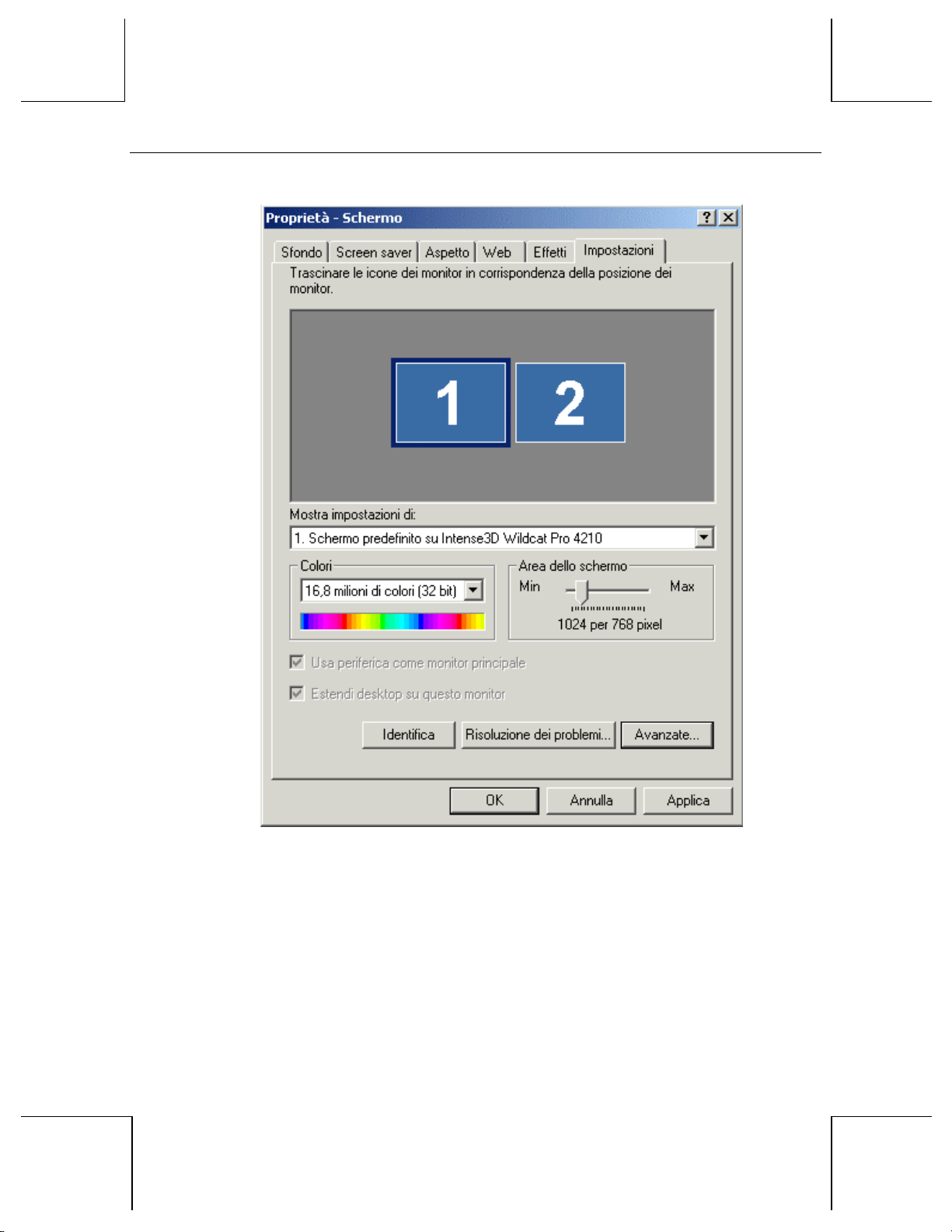
28
Figura 14: Scheda delle impostazioni per il doppio schermo
Page 35

29
4 Ricerca di problemi
Questo capitolo descrive i problemi e soluzioni comuni, per esempio come impostare la risoluzione corretta,
come reinstallare il driver, e come ottenere la Guida.
Problemi e soluzioni comuni
Verifica dello schermo
Problema Origine Soluzione
Lo schermo non è
sincronizzato, appare
in nero o le immagini
appaiono distorte
Lo schermo singolo
Le proprietà di
visualizzazione sono
inesatte.
non è collegato alla
porta principale DVI-I.
Utilizzare l'opzione Ultima
configurazione valida in Windows NT, o
riavviare Windows 2000 in modalità
Sicura e selezionare una risoluzione ed un
tasso di aggiornamento supportati. Per
ulteriori informazioni, afer riferimento
alla sezione “Risoluzione per lo schermo
utilizzabile” in questo capitolo.
Spegnere la workstation. Scollegare lo
schermo dalla porta secondaria DVI-I e
ricollegarlo a quella principale DVI-I.
Riavviare la workstation.
Lo schermo non
supporta la
risoluzione o la
frequenza di rinfresco
selezionate
Non appare la
schermata di avvio
per la modalità VGA
Le impostazioni
selezionate non sono
compatibili con lo
schermo e con la
scheda.
Errata impostazione
dei collegamenti.
Utilizzare l'opzione Ultima
configurazione valida in Windows NT, o
riavviare Windows 2000 in modalità
Sicura e selezionare una risoluzione ed un
tasso di aggiornamento supportati. Per
ulteriori informazioni, afer riferimento
alla sezione “Risoluzione per lo schermo
utilizzabile” in questo capitolo.
Installare nuovamente il driver dello
schermo.
Verificare i collegamenti del cavetto alla
scheda grafica o alla porta corretta dello
schermo.
Verificare che le prese di corrente siano
collegate correttamente e che
l'alimentazione elettrica raggiunga i
dispositivi.
Se necessario, verificare i connettori
esterni.
Verificare che la scheda sia fissata
correttamente nello slot assegnato.
Page 36

30
Verifica dello schermo, cont.
Problema Origine Soluzione
L'immagine non è
centrata
Visualizzazione
inesatta dei colori
Lo schermo è privo
di immagini
Difetti nell'immagine
sullo schermo
Le impostazioni dello
schermo non è
configurata
correttamente.
Le impostazioni dello
schermo non è
configurata
correttamente.
Le impostazioni del
software sono inesatte;
problemi di
funzionamento
dell'hardware .
Il sistema non è stato
arrestato dopo la scelta
del doppio schermo.
Indicazione di
problemi con
l'hardware.
Fare riferimento alla documentazione per
lo schermo inerente alla modifica della
visualizzazione orizzontale e verticale.
Fare riferimento alla documentazione per
lo schermo inerente alla modifica della
visualizzazione dei colori.
Riavviare nella modalità VGA/Safe Mode
per visualizzare la corretta configurazione
del tipo di schermo utilizzato. Se
l'impostazione software appare corretta,
utilizzare uno schermo identico per
determinare se i problemi provengono
dalla workstation. Per ulteriori
informazioni, fare riferimento alla sezione
“Risoluzione dello schermo utilizzabile”
in questo capitolo.
Arrestare l'alimentazione del sistema.
Avviare la diagnostica per confermare se
l'origine del problema deriva
dall'hardware utilizzato per la grafica.
Diagnostica
I programmi di Utility per la diagnostica per la verifica della scheda e le istruzioni d'uso sono disponibili dal
rivenditor e del computer .
Risoluzione dello schermo utilizzabile
Il sistema utilizza la modalità VGA se il driver per lo schermo non è avviato. Tale modalità viene usata
inizialmente con l'installazione del driver dello schermo e per correggere le possibili inconvenienze. Se la
risoluzione selezionata è inesatta.
In Windows NT 4.0
Premere CTRL+ALT+DEL senza accedere al sistema operativo. Attendere invece per la
chiusura completa del computer e riavviarlo utilizzando Ultima configurazione valida per
utilizzare la configurazione già validata in precedenza.
Page 37

31
Per utilizzare Ultima configurazione valida
1. Riavviare il sistema.
2. Premere la barra spaziatrice alla richiesta: Premere la barra spaziatrice per richiamare il
menu Ultima configurazione valida.
NOTA: Se questa opzione non risolve i problemi associati allo schermo, riavviare il sistema in modalità
VGA e resettare la configurazione alla risoluzione 640 x 480, e 60Hz per la Frequenza di
aggiornamento. Riavviare quindi Windows NT nella normale modalità (non VGA).
In Windows 2000
Premere CTRL+ALT+DEL senza accedere al sistema operativo. Arrestare il sistema e riavviarlo
in Modalità sicura per selezionare un'altra risoluzione o reinstallare il il driver dello schermo.
Avvio in Modalità Sicura
1. Riavviare il sistema.
2. Appena appare lo schermo di avvio, premere F8 per aprire il menu delle opzioni avanzate di
Windows 2000.
3. Selezionare Modalità Sicura, quindi premere Avvio per ritornare allo schermo di avvio
iniziale.
Determinare un'unità difettosa
Per determinare un'unità difettosa:
1. Se possibile, salvare ed uscire dai file aperti, quindi arrestare il sistema operativo.
2. Scollegare l’alimentazione elettrica dal monitor e dalla workstation.
ATTENZIONE: Scollegare l’alimentazione elettrica per la workstation prima di collegare o scollegare i
cavi.
3. Verificare e resettare le schede e i collegamenti per i cavi, come richiesto.
4. Attivare l’alimentazione per lo schermo. Se l’indicatore per l’attivazione dello schermo
rimane inattivo , fare riferimento alla sezione della Guida in questa sezione.
5. Attivare l'alimentazione per l'unità di base. Se l'indicatore per l'attivazione dell'unità di base
rimane inattivo , o se il codice sonoro per la BIOS indica un funzionamento difettoso, fare
riferimento alla sezione Assistenza.
Installare di nuovo il driver per l o scher mo
ATTENZIONE: Si deve disporre del driver adatto per Windows NT 4.0 o per Windows. Per ulteriori
informazioni, fare riferimento al file readme.txt posto nel dischetto o nel CD di consegna.
Page 38

32
NOTA: Per ulteriori informazioni sull’installazione dei driver e delle applicazioni, fare riferimento alla
documentazione ed alla Guida in linea di Microsoft Windows NT 4.0 o Windows 2000.
NOTA: Se si reinstalla il driver Intense3D Wildcat 4210, rimuovere per prima il precedente.
Installare di nuovo il driver in Windows NT 4.0
Per rimuovere il driver Intense3D Wildcat 4210:
1. Entrare con un conto fornito di privilegi amministrativi.
2. Dal menu di Avvio, passare a Impostazioni/Pannello di controllo e fare un doppio clic su
Aggiungi/Rimuovi programmi.
3. Sul dialogo della scheda Installa/Disinstalla del dialogo Aggiungi/Rimuovi programmi,
evidenziare Intense3D Display Driver e fare clic su Aggiungi/Rimuovi.
4. Appena si richiede di confermare la rimozione del driver, fare clic su SI e seguire i
messaggi successivi.
Per reinstallare il driver:
1. Entrare con un conto fornito di privilegi amministrativi.
2. Inserire il dischetto/CD di consegna.
3. Dal menu di Avvio, passare a Impostazioni/Pannello di controllo /Visualizzazione e fare
clic sulla scheda Impostazione.
4. Fare clic su Tipo di schermo, fare clic su Cambia.
5. Sul dialogo Cambia schermo, fare clic su Disco driver.
6. Nella casella di dialogo Installa dal disco, digitare la directory del dischetto/CD di
consegna.
7. Sul dialogo Cambia schermo, verificare che il Wildcat 4210 sia evidenziato, quindi fare clic
su OK.
8. Fare clic su SI se si richiede di installare un driver di terze parti. I file verranno copiati dal
dischetto/CD di consegna.
9. Appena terminata la copia dei file, appare un messaggio che indica il termina
dell’installazione. Fare clic su OK.
10. Fare clic su Chiudi per uscire dal dialogo.
11. Fare clic su Chiudi per uscire la Proprietà Schermo.
12. Appena appare il messaggio che richiede di riavviare la workstation per inserire le nuove
impostazioni, rimuovere il dischetto/CD di consegna dall'apposita unità e fare clic su Si per
riavviare la workstation.
Page 39

33
13. Appena rientrati in ambiente NT, appare un messaggio che dichiara che il nuovo driver è
installato e che si dovrà usare l'opzione Schermo sul Pannello di controllo per selezionare la
risoluzione desiderata. Fare clic su OK.
Installare di nuovo il driver in Windows 2000
Per rimuovere un driver esistente:
1. Entrare con un conto fornito di privilegi amministrativi.
2. Dal menu di Avvio, passare a Impostazioni/Pannello di controllo e fare un doppio clic su
Aggiungi/Rimuovi programmi.
3. In Modifica o rimuovi i programmi, evidenziare il driver Intense3D e fare clic su
Modifica/Rimuovi.
4. Fare clic su Si quando si richiede di confermare la rimozione del driver e seguire il resto
delle richieste per concludere la rimozione.
5. Fare clic su OK appena appare il messaggio che indica il trmine della rimozione, e riavviare
il sistema se richiesto.
Per installare di nuovo il driver:
1. Entrare con un conto fornito di privilegi amministrativi.
2. Dal menu di Avvio, passare a Impostazioni/Pannello di controllo/Sistema Under System,
click the Hardware tab.
3. Fare clic su Gestione periferiche, quindi su Adattatore di visualizzazione, e selezionare
Intense3D Wildcat 4210.
4. Fare clic su Intense3D Wildcat 4210, selezionare Proprietà e fare clic su Aggiorna driver.
5. Appare l'Assistente Periferica aggiornamento driver. Fare clic su Avanti.
6. In Installare i driver dei dispositivi hardware, fare clic su "Ricerca un driver per il mio
dispositivo (raccomandato)", e fare clic su Avanti)
7. In Individua file dei driver, accertarsi che la locazione di ricerca sia corretta, e che il Disco
1 del dispositivo di caricamento sia collocato nell'apposità unità, e fare clic su OK.
L'assistente localizzerà i file di installazione dei driver.
8. In Risultati della ricerca dei file del driver, fare clic su Avanti per avviare l'installazione.
9. Appena richiesto, inserire il Disco 2 per continuare
10. Appna il driver è installato, fare clcic su Finisci per chiudere il dialogo.
11. Quando si richiede di riavviare la workstation per avviare le nuove impostazioni, rimuovere
i dispositivi di consegna dalle unità e fare clic su Si per riavviare la workstation in uso.
Page 40

34
Assistenza
Se le procedure in questo documento non risolvono i problemi descritti, contattare il proprio fornitore. Per
informazioni sulla garanzia, fare riferimento sulla documentazione fornita a corredo.
Page 41

35
A Specifiche per l’uso
Generale
Produttore Intense3D
Numero del modello Wildcat 4210
Funzionalità
Sistema
Interfaccia AGP Pro 110
Controllore per la grafica Tecnologia del chipset Wildcat ad alta velocità
Velocità DAC 250 MHz
Larghezza dati (doppia pipeline) ♦ Frame buffer: 256 bit
Connettori ♦ MiniDIN stereo di uscita sinc a 3 piedini
Interruttori ♦ Assegnato PCI
Canali DMA ♦ PCI
Memoria dello schermo ♦ Frame buffer: 128 MB
Prestazioni 3D
Dimensioni
NOTA: Se la scheda è stata ordinata come parte di un
sistema completo, è già stata configurata alla
consegna.
♦ Buffer di finitura: 128 bit
♦ DirectBurst: 64 bit
♦ Connettori BNC
♦ Due uscite DVI-I
♦ Due spine modulari a 6 piedini
♦ Interrupt A per Wildcat 4210
♦ AGP 2X
♦ Buffer di finitura: 128 MB
♦ DirectBurst: 32 MB
NOTA: Le cifre riflettono il massimo di frequenza per le
prestazioni hardware. I dati possono variano
rispetto alle applicazioni utilizzate.
♦ triangoli ombreggiati 3D Gourad, Z-buffer, 15-pixel:
12.0 M Tri/Sec
♦ triangoli ombreggiati 3D Gourad, Z-buffer, 25-pixel:
8,53 M Tri/Sec
♦ Vettori 3D, colore-solido, 10-pixel: 17.6 M Vec/Sec
Altezza
Lunghezza
Larghezza
Slot
richiesti
2.2"
13.34"
4.25"
Uno slot AGP Pro 110
Due slot PCI (uno adiacente per
l'alimentatore della scheda e un
secondo per il raffreddamento
Page 42
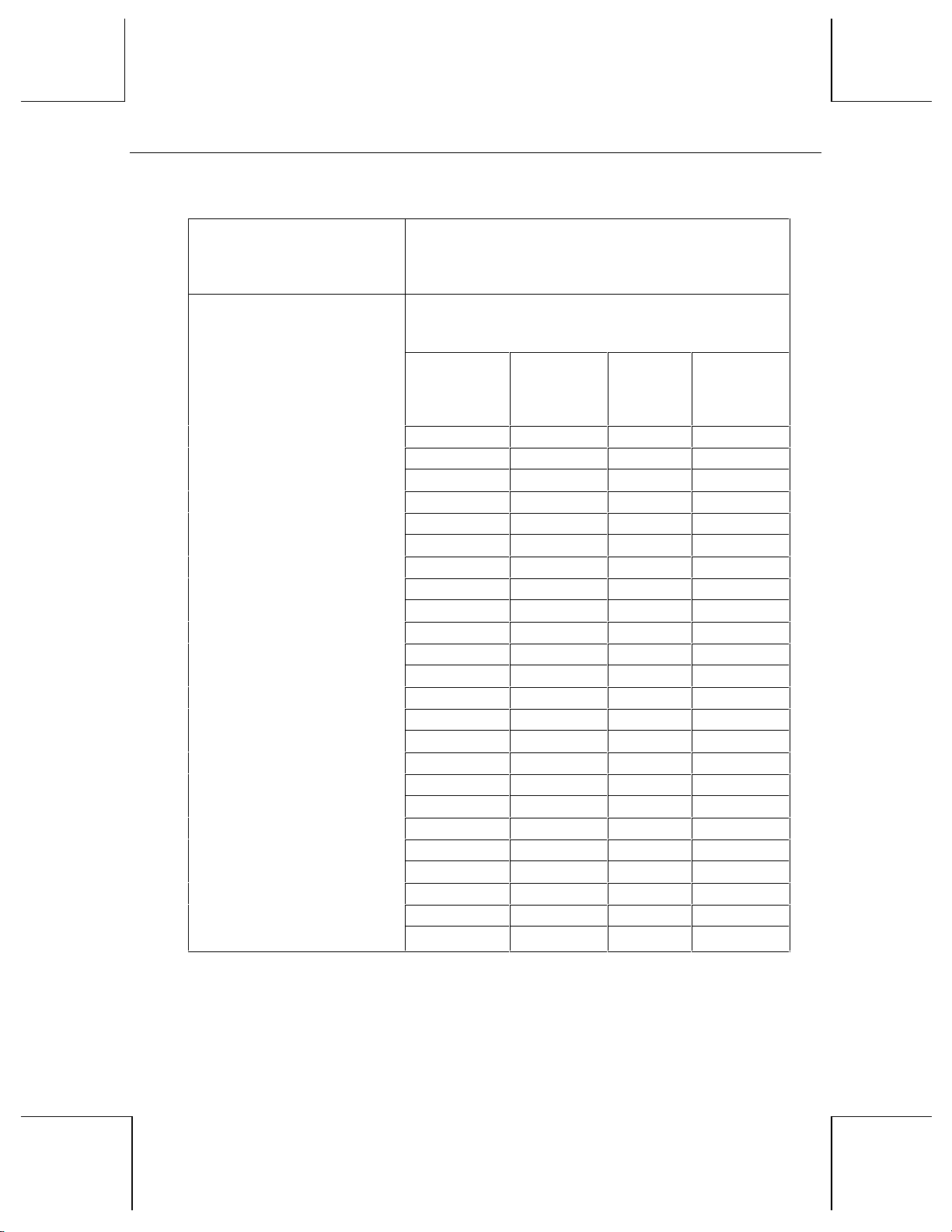
36
Alimentazione elettrica
Risoluzione (per schermo)
♦ Non superiore ai 110 W
♦ Non superiore a 12.0V 250 mA
♦ Non superiore a 5.0V 13A
♦ Non superiore a 3,3V 8A
NOTA: Le risoluzioni supportate e le frequenze di
aggiornamento variano a secondo dello schermo
in uso.
Risoluzioni
dello schermo
(bit per pixel)
Massimo di
tassi di
aggiornamento
(Hz)
SuperScene
AA
Foto-grammi
sequenziali e
stereo
1280 x 1024 85 Si Si
1920 x 1440 75 - 1856 x 1392 85 - 1824 x 1368 90 - 1792 x 1344 75 - 1600 x 1200 90 Si 1280 x 960 85 Si Si
1152 x 864 85 Si Si
1024 x 768 85 Si Si
800 x 600 85 Si Si
640 x 480 85 Si Si
1920 x 1200 76 - 1824 x 1128 75 Si 1792 x 1120 75 Si 1600 x 1024 76 Si 1440 x 900 90 Si Si
1280 x 800 90 Si Si
2048 x 1152 75 - 1920 x 1080 85 Si 1600 x 900 85 Si 1520 x 856 90 Si Si
1360 x 766 90 Si Si
1280 x 720 85 Si Si
856 x 480 85 Si Si
Page 43

37
B Connettori
Intense3D Wildcat 4210 è una scheda AGP Pro 110 progettata specificamente per un sistema fornito di uno
slot AGP Pro 110 .
NOTA: La scheda Intense3D Wildcat 4210 non può essere collegata in uno slot AGP standard.
NOTA: Se la scheda è stata ordinata come parte di un sistema completo, è già stata configurata alla
consegna.
Figura 15. Vista dal basso con la protezione
Figure 16. Vista dall'alto con la protezione
Page 44

38
Figura 17. Connettori
DVI-I Principale e secondaria
Le porte di uscita per lo Schermo digitale Principale e secondario usano delle prese con 29 contatti per
segnale, come indicato dalle specifice di Revisione dell’interfaccia per gli schermi digitali 1.0. Le porte
supportano un massimo di frequenza di pixel di 112MHz utilizzando il dispositivo SII150A PanelLink fornito
da Silicon Image. La porta rientra perfettamente nelle specifiche DVI e supporta la visualizzazione analogica
e digitale.
Genlock In
Il connettore Genlock In, utilizzando un connettore BNC, consente di sincronizzare la temporizzazione dello
schermo con un altro dispositivo di temporizzazione esterno. Il connettore maschio BNC da 75 Ohm consente
di collegarsi al terminatore di un cavetto coassiale femmina BNC da 75 Ohm. Questa connessione fornisce un
segnale periodico al sistema di visualizzazione per il bloccaggio del tasso di aggiornamento verticale dello
schermo.
Stereo Sync Out
La porta stereo (connettore mini-DIN femmina, a 3-piedini) fornisce la connessione al modulo per il visore
shutter LCD o per altri dispositivi stereo shutter.
Multiview In e Multiview Out
Il supprto per Le porte Multiview In e Multiview Out supportano il bloccaggio “multiview” dei fotogrammi e
del tasso per una serie di workstation. Le porte utilizzano due connettori per le spine modulari a 6 piedini.
Page 45

39
Indice
altre informazioni, vi
assistenza, vi, 34
attivazione della visualizzazione
stereo, 21
avvio in Modalità Sicura in Windows
2000, 31
caratteristiche principali, 1
collegare
dispositivo per la visualizzazione
stereo, 16
schermo VGA, 11
collegare lo schermo DVI, 10
configurazione a doppio schermo
modificare le impostazioni dello
schermo, 27
configurazione della visualizzazione,
17
connessione
schermo, 10
connettore
esterno, 6, 37
connettori
DVI-I, 38
stereo sync out, 38
connettori esterni, 6, 37
convenzioni d 'uso, v
diagnostica, 30
dispositivo per la visualizzazione
stereo
collegare, 16
driver
installare di nuovo in Windows
2000, 33
installare di nuovo in Windows
NT, 32
installazione, 11
versione di avvio del sistema, 15
driver di Windows 2000
predefiniti, 14
versione di avvio del sistema, 15
driver di Windows NT
immagine dello schermo, 15
predefiniti, 14
versione di avvio del sistema, 15
driver di Windows NT drivers
installare di nuovo, 32
driver Heidi
installare, 14
driver in Windows 2000
installare, 13
installare di nuovo, 33
driver in Windows NT
installare, 12
DVI-I, 38
connettore , 38
DVI-I principale e secondario
connettore , 38
impostazione, 7
informazioni
hardware, vi
sistema operativo, vi
informazioni sul documento, v
informazioni sul prodotto, vi
informazioni sul sistema operativo, vi
informazioni sull'hardware, vi
installare
driver Heidi, 14
driver in Windows 2000, 13
driver in Windows NT, 12
installare di nuovo il driver in
Windows 2000, 33
installare di nuovo il driver in
Windows NT, 32
installazione, 7
corrente elettrostatica, 8
driver, 11
intruzioni, 8
materiali d'uso, 8
preliminari, 7
richieste del driver, 12
richieste generali, 7
software, 11
introduzione, v, 1
modalità VGA, 31
modificare le impostazioni dello
schermo
configurazione a doppio schermo,
27
Page 46
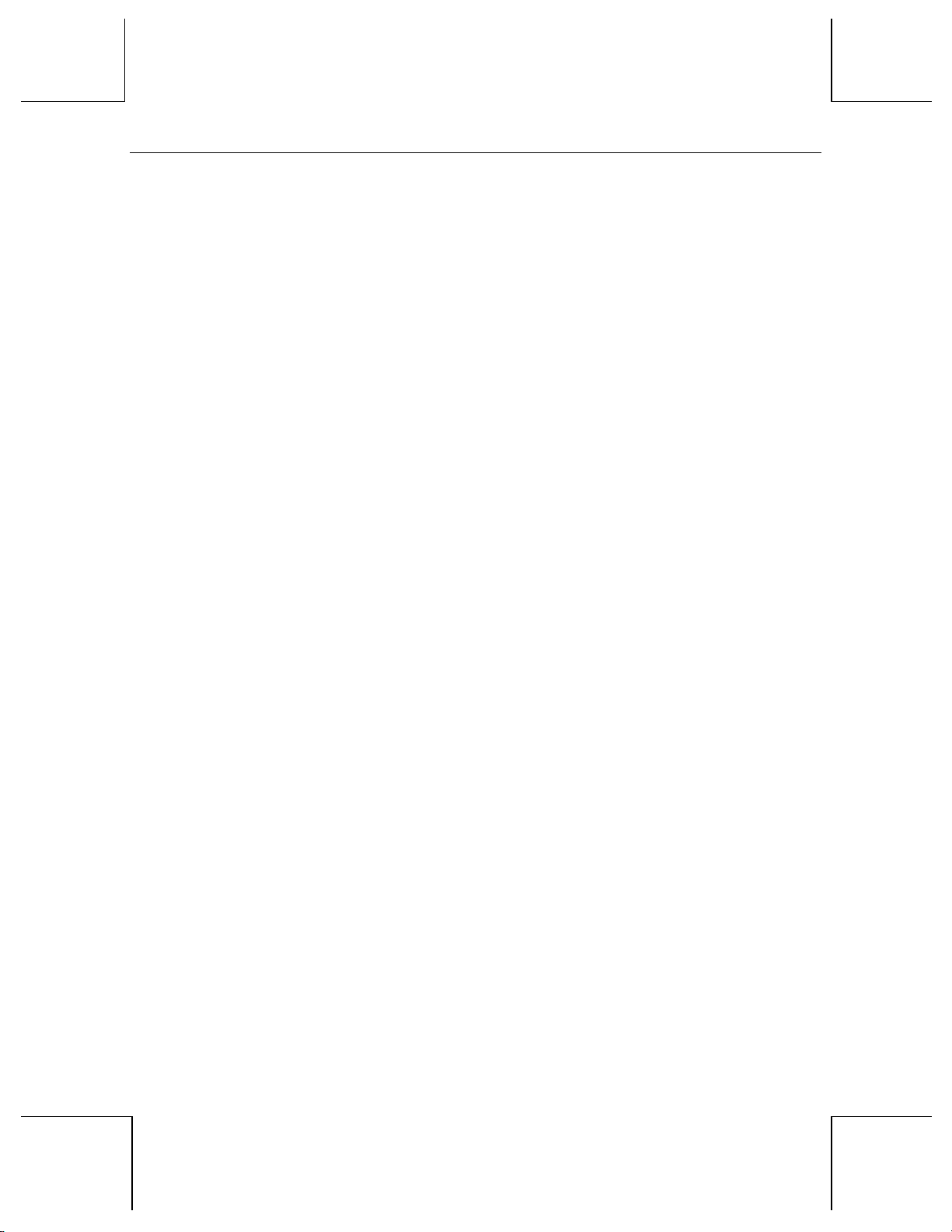
40
multiview in, 38
multiview out, 38
output
stereo sync, 38
precauzioni per la corrente
elettrostatica, 8
proprietà
scheda configur azione, 17
proprietà della scheda
proprietà dello schermo, 18
scheda dello schermo, 18
proprietà della visualizzazione
configurazione, 17
riavvio in modalità VGA, 31
ricerca di problemi, 29
assistenza, 34
avvio in Modalità Sicura in
Windows 2000, 31
diagnostica, 30
installare di nuovo il driver in
Windows 2000, 33
installare di nuovo il driver in
Windows NT, 32
problemi comuni, 29
riavvio in modalità VGA, 31
soluzioni, 29
ultima configurazione valida in
Windows NT, 31
risoluzione dello schermo
risoluzione dello schermo, 30
scheda
ricerca di problemi, 29
uso, 17
scheda configur azione
proprietà dello schermo, 17
schermo
connessione, 10
diagnostica, 30
immagine, 15
risoluzione, 30
uscita DVI-I, 38
schermo DVI
collegare, 10
schermo VGA
collegare, 11
sistema
richieste, 7
versione di avvio di Windows
NT, 15
software
installare i driver in Windows
NT, 12
installare i driver per Windows
2000, 13
installazione, 11
specifiche per l'uso, 35
stereo sync out, 38
supporto, vi
ultima configurazione valida in
Windows NT, 31
uscita
DVI-I, 38
uso della scheda, 17
verificare
driver predefiniti di Windows
2000, 14
driver predefiniti di Windows
NT, 14
versione di avvio del sistema di
Windows NT, 15
versione di avvio del sistema
Windows 2000, 15
versione di avvio di Windows
NT, 15
visualizzazione
a doppio schermo in Windows
2000, 25
monoscopica, 22
stereo, 21
stereoscopica, 22
visualizzazione a doppio schermo in
Windows 2000, 25
visualizzazione dello schermo
configurazione, 17
stereo, 21
visualizzazione monoscopica, 22
visualizzazione stereoscopica, 22
World Wide Web, vi
